13 способов улучшить качество цифровой фотографии
Получить отличный фотоснимок, используя цифровую камеру, совсем несложно. Для этого необязательно быть профессиональным фотографом. Простые рекомендации по правильному использованию цифровых камер, советы по фотосъемке помогут улучшить качество любых фотоснимков в кратчайшие сроки.
1. Форматируйте карту памяти, а не стирайте
Использование меню фотоаппарата для форматирования не только удаляет все файлы, но и настраивает карту памяти для дальнейшего использования, повышает ее производительность. Простое стирание изображений оптимизировать работу карты не может. Форматирование удобно, если карта памяти повреждена или заражена вирусом. Рекомендуется периодически форматировать карту памяти в камере, а не на компьютере, чтобы свести риск повреждения данных к минимуму.
2. Обновите прошивку цифровой камеры
Прошивка – это программное обеспечение фотоаппарата, используемое для обработки изображений и установки целого ряда параметров. Обновленное ПО обычно содержит исправления или улучшения различных функций. Некоторые из таких исправлений могут быть незначительными, другие – более серьезными (например, устранять проблемы с автофокусом, с разрядкой батареи, с неожиданной блокировкой). Проверьте веб-сайт производителя и убедитесь, что программное обеспечение вашего цифрового фотоаппарата является актуальным.
3. Не забудьте сбросить настройки камеры
После использования специально установленных настроек для конкретного снимка, не забудьте проверить и вернуть настройки в первоначальное состояние перед тем, как перейти к другим условиям съемки.
4. Установите правильный размер (разрешение) изображения
Использовать ли самые высокие значения разрешения, которые предлагает камера? Это зависит от конкретных условий съемки. Иногда установка меньшего размера изображения может не только сделать фотографию более качественной, но и обеспечить более высокую скорость работы фотоаппарата, а также увеличить количество кадров на карте памяти.
5. Определите формат изображения (RAW или JPEG)
Если планируется постобработка отснятого материала, например, корректировка баланса белого, проведение ретуши, лучше всего установить на фотокамере формат RAW. Изображения, полученные в сыром виде прямо с матрицы фотоаппарата, хранят полную информацию, обладают более гибкими возможностями по дополнительной обработке. Однако следует помнить, что RAW- файлы достаточно велики: занимают много места на флеш-карте и быстрее разряжают батарею.
JPEG -файлы, наоборот, обрабатываются сразу в фотоаппарате. Это позволяет практически сразу печатать их или делиться со знакомыми. Кроме этого, установка формата JPEG дает возможность фотокамере работать быстрее, а также экономит место на флеш-карте.
Но если выбор одного из форматов затруднен, можно использовать их одновременно. Пользователи, выбравшие общий режим «RAW/JPEG», потом сами смогут решить, какой из форматов им будет нужен. Внимание: при использовании «RAW/JPEG» желательно иметь при себе дополнительную карту памяти, поскольку свободное место на основной карте может быстро закончиться.
6. Используйте показания гистограммы
Хотя ЖК-экран фотокамеры визуально показывает, насколько хорошо будет выглядеть готовый фотоснимок, на него не нужно полагаться. При ярком освещении фотография на экране всегда выглядит темнее, а в ночное время ярче, чем на самом деле.
Гистограмма – это надежный способ точно определить экспозицию, чтобы избавиться от ярких бликов и чрезмерных теней на фотографии. Форма гистограммы отражает динамический диапазон сцены, а ширина ее графика – динамический диапазон фотоаппарата.
Наличие пробелов в крайнем левом или правом углу гистограммы указывает на чрезмерное или же недостаточное воздействие падающего света, что может потребовать некоторых корректировок экспозиции.
7. Используйте предустановленные настройки баланса белого (WB)
Поскольку цифровой объектив не может правильно определять истинные цвета при различном освещении, параметр баланса белого является важным аспектом успешной съемки. Точная настройка WB обеспечивает правильный цветовой баланс отснятой фотографии.
Пользуйтесь предустановленными режимами (дневной свет, тень, вольфрам и т. д.) вместо автоматической настройки баланса белого. Автоматическая настройка WB камеры попытается нейтрализовать сильные цветовые оттенки, но использование предустановленных параметров может дать лучшие результаты.
Чтобы избежать дрожания камеры во время фотосъемки, необходимо иметь под рукой штатив или же, в случае его отсутствия, использовать простое правило. Правило заключается в том, что установленная выдержка должна быть не меньше фокусного расстояния объектива. Так, для объектива 100 мм для полнокадровой камеры выдержка должна быть по крайней мере 1/100 сек.
При использовании камеры с меньшим сенсором, для расчета скорости затвора следует умножить фокусное расстояние на коэффициент кадрирования: 1,5 для датчиков APS-C (1,6 для моделей Canon APS-C) и 2 для Micro Four Thirds.
9. Режим диафрагмы (AV) или приоритет выдержки (TV)?
Важно запомнить, что от размера диафрагмы зависит глубина резкости изображения (степень размытости фона), а от скорости срабатывания затвора – съемка движущихся объектов. Определите идею, которую вы хотите воплотить на своем снимке, а потом выберите режим AV или TV.
10. Используйте вспышку при дневном свете
Чтобы заполнить тени, появляющиеся на фотоснимках людей при ярком дневном свете, рекомендуется использовать вспышку. Этот метод носит название заполняющей вспышки «fill flash». Метод особенно эффективен в ситуациях, когда источник света находится позади основного объекта съемки, а также в ситуациях, когда фон очень яркий. Применение вспышки в сочетании с другими настройками может сбалансировать освещенность фона и переднего плана.
Применение вспышки в сочетании с другими настройками может сбалансировать освещенность фона и переднего плана.
11. Не забывайте о предустановленных параметрах экспозиции
Профессиональные фотографы могут не одобрить использование предустановленных режимов, таких как «пейзаж», «портрет» и др. Такие режимы не рекомендуется игнорировать полностью, особенно новичкам. Например, в режиме «Пейзаж» автоматически выбирается небольшая диафрагма и увеличивается насыщенность, а в режиме «Портрет» установка широкой диафрагмы сопровождается выбором более приглушенных цветов.
12. Автофокус «AF» или ручная фокусировка «MF»?
AF – это режим, с помощью которого камера, используя датчики, сама определяет наиболее резкий фокус. Постоянное использование автофокусировки вызывает зависимость фотографа от этого режима. Однако бывают ситуации, когда ручная фокусировка, безусловно, является более лучшим вариантом. Использовать MF следует в условиях слабого освещения, при макро или портретной съемке, при съемке быстро движущихся объектов или через стекло.
13. Уделите внимание выбору метода замера экспозиции
Современные цифровые фотоаппараты имеют несколько режимов измерения экспозиции: матричный, центро-взвешенный, точечный. Каждый из них помогает контролировать экспозицию и делать фотографии в необычных ситуациях освещения.
Матричный замер экспозиции неплохо работает с большинством сцен. Однако, два других способа также могут быть неоценимыми при съемке. Например, центро-взвешенный экспозамер необходим для контрастных снимков, сделанных при ярком солнечном свете. Точечный экспозамер нужен для макросъемки, для съемки объектов в контровом свете или на большом расстоянии.
Как улучшить качество картинки | verovski
Пусть и с небольшим перевесом, но в голосовании победила статья на тему повышения качества графики, поэтому я выкладываю её первой. В классическом понимании качество картинки улучшить нельзя. Этому качеству просто неоткуда взяться. Хорошую фотографию можно уменьшить, но при увеличении Фотошоп «придумывает» пиксели на основе тех, что уже есть в фотографии. Таким образом он, фактически, «дорисовывает» изображение, пользуясь своими математическими формулами. Однако кроме маленького размера есть и другие напасти. Плохой свет, низкое качество матрицы фотоаппарата, на который сняли снимок, размытие, шум, чрезмерное JPG сжатие. Каждая из них заслуживает отдельного разговора, так как методы лечения во всех случаях разные.
В классическом понимании качество картинки улучшить нельзя. Этому качеству просто неоткуда взяться. Хорошую фотографию можно уменьшить, но при увеличении Фотошоп «придумывает» пиксели на основе тех, что уже есть в фотографии. Таким образом он, фактически, «дорисовывает» изображение, пользуясь своими математическими формулами. Однако кроме маленького размера есть и другие напасти. Плохой свет, низкое качество матрицы фотоаппарата, на который сняли снимок, размытие, шум, чрезмерное JPG сжатие. Каждая из них заслуживает отдельного разговора, так как методы лечения во всех случаях разные.
Нет ничего хуже ситуации, когда подобная картинка попадает на наш рабочий стол и работать нужно именно с ней. В лучшем случае нам удается найти альтернативу. А в худшем? Как быть если альтернативы нет. В этой статье я расскажу о реальном проекте, которым я занимался в прошлом году. Я так же поделюсь массой трюков, которые я использовал чтобы улучшить качество изображения. К сожалению в этой статье не получится разжевать все азы. Предполагается что человек уже знаком с масками, фильтрами, знает что такое стили слоя, умеет пользоваться выделением и вырезанием объектов и так же знаком с основами цветокоррекции CMYK.
В прошлом году я подготавливал обложку для шведского мультика Хитрюга Джек, 1993 года выпуска. Ну вы понимаете, 93 год. Какой версии Фотошоп тогда был? В чем тогда подготавливали изображения к печати? Спустя 20 лет у производителей не осталось ничего кроме небольшого PSD фаила мизерных размеров. В таких случаях я призываю на помощь богов интернета и начинаю серфить на предмет поиска приличного изображения. К моему сожалению более менее пригодные постеры были только для второй и третьей частей этого мультика. Что не удивительно, вторую часть выпустили в 96 году, а третью уже нарисовали на компьютере. Эти картинки я не мог использовать, так как они потребуются в будущем (мы выпускали трилогию). А ничего альтернативного на первую часть найти не удалось.
Не помогли сервисы продажи постеров, ни хранилища изображений.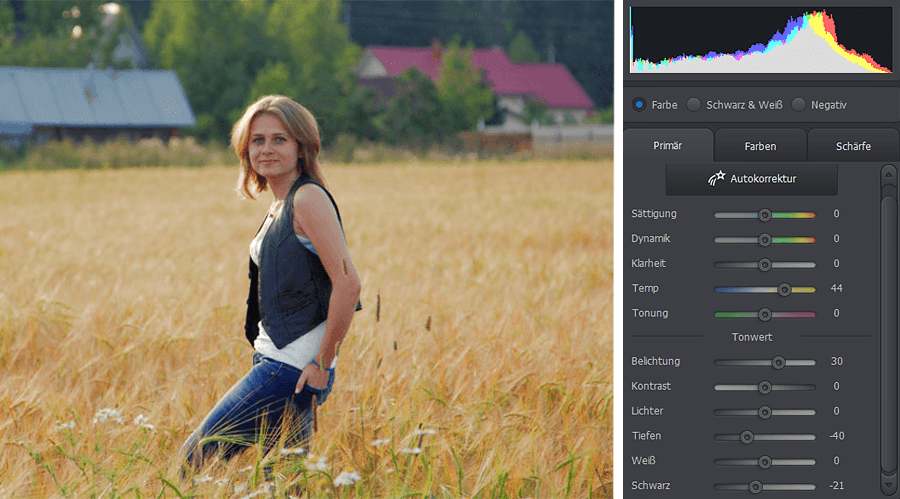 Я не смог найти хоть что-то пригодное для обложки ни бесплатно ни за деньги. А все что находил, было в пять раз хуже. Мультик был выпущен очень давно, и с тех пор не редистрибютировался. Пришлось развести руками и работать с тем что есть.
Я не смог найти хоть что-то пригодное для обложки ни бесплатно ни за деньги. А все что находил, было в пять раз хуже. Мультик был выпущен очень давно, и с тех пор не редистрибютировался. Пришлось развести руками и работать с тем что есть.
Размер и качество картинки
Разрешение нашей картинки 300 dpi, однако размер всего 5 на 7 см. Сгодиться для спичечного коробка, но никак не для обложки DVD. Размер лицевой стороны DVD 13 на 18 см. То есть увеличивать картинку придется более чем в 2 раза. Чем это сулит для качества я уже расписывал в статье, Как изменить разрешение картинки.
Грубо говоря, Фотошопу придется придумать недостающие пиксели, в результате чего изображение расплывется. Оно и так ужасного качества, а теперь это ужасное качество придется ещё и увеличить на 250%. Однако такое большое увеличение было не самой крупной проблемой для обложки мультфильма.
Другая проблема — отвратительное качество изображения. Как не крути, оно настигло нас из прошлого века. Картинка как будто отсканирована и уменьшена, причем несколько раз ужато. Линии не четкие, области размыты, даже в мягких областях залитых одним цветом наблюдаются повреждения.
Даже далекий от дизайна и графики человек с точностью скажет что изображение плохое. Он не определит причины, не сможет объяснить, почему. Это просто понятно на интуитивном уровне.
На этом мое затянувшееся предисловие заканчивается и я перехожу к конкретным действиям. Вот что я делал для того чтобы улучшить качество картинки.
Увеличиваем минимизируя потерю качества
Прежде всего нам необходимо увеличить изображение на 250% Не пользуйтесь инструментами вроде Free Transform. Это простой инструмент созданный для «быстрых» решений. Нам нужен более серьезный подход, поэтому открывайте Image > Image Size.
Я уже подробно разбирал диалоговое окно Image Size. Разрешение уже такое как надо. Остается подкрутить размеры.
Разрешение уже такое как надо. Остается подкрутить размеры.
Еще один способ минимизировать потери качества — поиграться с алгоритмами изменения размера. Они находятся внизу диалогового окна. Я не могу рекомендовать вам определенный алгоритм так как все изображения разные и режимы работают с ними тоже по разному. Коротко:
- Bicubic — стоит по умолчанию
- Bicubic Smoother — заточен под увеличение
- Bicubic Sharper — заточен под уменьшение
- Nearest neugbor — старается сохранить резкие края
Не стоит считать, что раз Nearest neugbor сохраняет края, то это наша рабочая лошадка для увеличения подобной мультяшной картинки. Изображение может быть очень сильно повреждено, и Фотошоп примет повреждения за края, усилив их, поэтому просто экспериментируйте.
Ещё один способ минимизировать ухудшение от увеличения является художественным. У изображения уже есть желтая рамка. Я решил усилить этот эффект сделав рамку еще больше. Таким образом я сэкономлю 1,5 см на увеличение картинки. Не густо но хоть что то.
- Увеличивайте изображение исключительно в Image Size. Free Transform слишком просто для значительных увеличений.
- Экспериментируйте с алгоритмами увеличения.
- Применяйте художественные приемы по краям постера (рамка, градиент, затухание, текстура) чтобы сэкономить пару сантиметрова и снизить степень увеличения.
Поэтому моим первым действием по улучшению этой картинки после увеличения будет создание оранжевой рамки. К рамке я применю стиль слоя Bevel and Embos и внешнее свечение Outer Glow с черным цветом и режимом Multiply, чтобы создать внутренюю тень от рамки. В качестве цвета я выберу чистый ясный CMYK цвет, без примесей
Улучшаем качество картинки
После увеличения мы получаем то что должны получить. Ужасное качество, размытые фигуры, плохие цвета, в общем полный набор. Как же от этого избавиться? Глядя на эту картинку, мне приходит идея, что проще перерисовать с нуля, чем пытаться улучшить. С фотографией мы бы испытали реальное проблемы, но мультяжную картинку всегда можно подрисовать, скрыв плохое качество.
Ужасное качество, размытые фигуры, плохие цвета, в общем полный набор. Как же от этого избавиться? Глядя на эту картинку, мне приходит идея, что проще перерисовать с нуля, чем пытаться улучшить. С фотографией мы бы испытали реальное проблемы, но мультяжную картинку всегда можно подрисовать, скрыв плохое качество.
Если бы у меня была неделя на работу, я бы так и сделал. Что ж, времени у нас меньше, поэтому сделаем то, что мы можем сделать за пару часов работы.
В любом изображении важную роль играет композиция. Композицией является расположение элементов. Благодаря композиции мы в первую очень обращаем внимание на одни элементы, и в последнюю очередь обращаем внимание на другие.
Главным объектом изображения является Хьюго с подружкой лисой. И к нему приковано все внимание. Далее я бы отметил надпись, она занимает четверть обложки. На третьем месте задний план, фигурка злобного капиталиста, пытающегося поймать Хьюго сачком. Эти образы находятся на заднем плане.
Начинать работу надо с главного, поэтому я выберу любой из удобных мне инструментов выделения и просто вырежу хьюго с его лисой. Я так же превращу в смарт слой и весь задний фон. Смысл этого я объясню позднее. А сейчас у нас образовалось новое правило:
- В первую очередь работайте с элементами, на которые человек обращает основное внимание. Картинка может быть в ужасном качестве, но если основные элементы выглядят хорошо, на второстепенные не обратят внимания.
Исходя из этого правила мы займемся Хьюго на канате, надписью и морем. Почему морем? Потому что оно занимает очень большую область, выглядит отвратительно, но его очень легко исправить.
Исправляем качество моря
На самом деле мы его просто перерисуем. Я выбрал инструмент Pen Tool и в режимы Path нарисовал простой контур, обогнув причал, горизонт и все здания. После этого я создал градиентный слой Layer > New Fill Layer > Gradient и мой контур сразу превратился в векторную маску этого слоя.
В настройках градиента я настроил радиальный градиент от горизонта и приятный синий цвет. Это очень полезное и необходимое действие. Во первых векторный слой прекрасно перекрыл дыры от вырезанных героев. Остальное мы исправим другими методами. Во вторых он скрыл уродливую надпись, вместо которой мы тоже напишем свою. Благо надпись сделать уж совсем не сложно. А в третьих он грамотно срезал размытые края причала, домов, берега и горизонта, а это самое важное в подобной работе.
Чаще всего изображение выглядит ужасно именно из-за размытых линий, от них мы и будем методично избавляться. Не говоря уже о том, что ровное гладкое море с приятным градиентом улучшило треть изображения.
То же самое мы сделаем с небом. Нарисуйте прямоугольный векторный контур и преобразуйте его в векторную маску градиентного слоя. Слой поместите под море и задайте правильный цвет. На этот раз градиент линейный.
По сути так называемое улучшение качества это не волшебная кнопка, а кропотливая работа над каждым элементом изображения, с возможностью его полной замены. Надпись мы точно заменим, по крайней мере на моей обложке должно быть локализированное название, вместо оригинального. Я выбрал похожий шрифт и добавил необходимое количество букв, как отдельных элементов. После чего изогнул каждую при помощи Free Transform. Далее я создал нужный мне стиль слоя — светло оранжевый градиент и коричневую окантовку.
Нет смысла держать 100 букв, поэтому я соединил их смарт слоем. Далее я продублировал смарт слой, и нижнему задал другой стиль. Этот слой будет подобием тени. После этого я вновь соединил 2 смарт слоя в новый единый смарт слой. Таким образом я сохраняю контроль за всеми элементами, сохраняю редактирование букв, стилей, и держу минимум элементов в слоях. Однако, если мне понадобится что-то поменять, я всегда смогу это сделать.
Улучшаем качество мультяшных героев
Прежде всего я разделю лису и львенка. Я считаю что с каждым нужно поработать отдельно. Из за разделения у львенка останется отрезанная рука, но я дорисую дырку обычной кистью и Clone Stamp Tool. После чего я по отдельности превращу львенка и лису в два смарт слоя.
Я считаю что с каждым нужно поработать отдельно. Из за разделения у львенка останется отрезанная рука, но я дорисую дырку обычной кистью и Clone Stamp Tool. После чего я по отдельности превращу львенка и лису в два смарт слоя.
Теперь переходим к львенку и зададим ему пару стилей и эффектов. Львенок выглядит слишком плоским. К тому же у него ужасные темные цвета. Изображению не хватает яркости. Но яркостью мы займемся позже. А для начала примените к нему эффект Surfase Blur, затем Smart Sharpen. Именно в таком порядке. Блур размягчит и смажет градиентные области львенка, не тронув края. А Smart Sharpen ужесточит края не тронув градиенты. Изображение выглядит жестче но этого мало.
Как видите я специально вырезал львенка срезав его внешнюю окантовку. Внешняя окантовка наиболее важная деталь элемента. Она создает 50% ощущения того, что изображение смазанное и некачественное. Однако мы её срезали, а теперь применим обычный стиль слоя Stroke чтобы создать свою.
Изображение выглядит слишком плоским, это я исправлю небольшой тенью и эффектом внутренней тени и эффектом Bevel and Emboss, от которого я отключу темный цвет, оставив лишь светлый блик по краям львенка.
В заключении я довершу дело цветокорректирующим слоем Кривых, на котором на прямую подкорректирую цветовые каналы. Я уберу синий канал и снижу действие черного. Именно они создают эту сероту и темноту Хьюго.
Напоследок я добавлю эффект тени в стилях слоях Drop Shadow, чтобы картинка выглядела немного трехмернее. Вам не кажется что новый вариант выглядит и моднее и свежее? Это лишь начало, а мы двигаемся дальше.
Повышение качества лисы
С лисой я проделал точно такие же манипуляции. Я применил эффекты Surface Blur и Smart Sharp. И мне необходимы смарт слои чтобы записывать все эффекты и корректировать их в случае необходимости.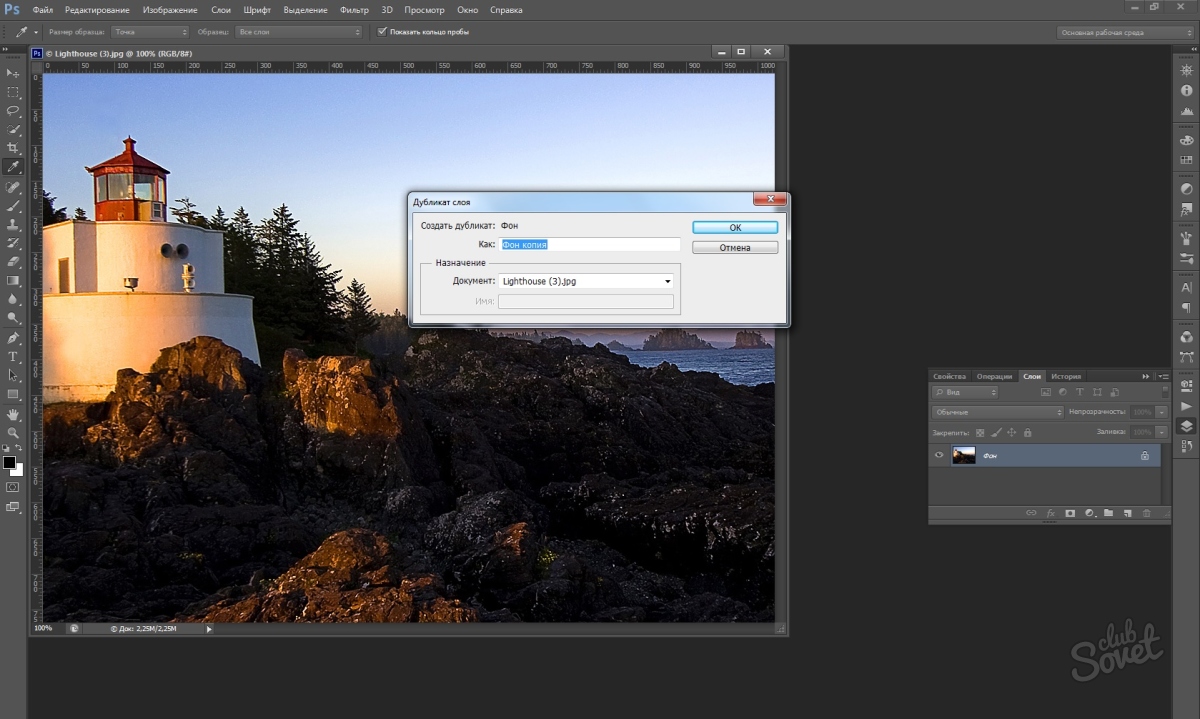 В остальном все тоже самое. Стили стоя, тень, подсветка и окантовка.
В остальном все тоже самое. Стили стоя, тень, подсветка и окантовка.
Таким образом я смягчаю цвета слоя, снижая повреждение. Ужесточаю контуры, меняю внешний контур и добавляю трехмерности.
Улучшение качества заднего фона
С задним фоном происходит совершенно иная история. Оно ужасно, элементы маленькие и мы не можем его взять и перерисовать. По крайней мере у нас нет на это времени. Да, мы вырезали главных героев, так как они центр композиции. Мы уделили им массу внимания, но что же делать с задним фоном?
Для начала давайте закроем дырку, оставшуюся от вырезанной лисы.
Замазывая дырку я создавал грубые области выделения инструментом Polygonal Lasso Tool и замазывал их простой кистью, беря образцы цвета с близлежащих пикселей пипеткой. Я халатно подошел к зданию, даже не потрудившись восстановить окно. Но у меня были на это свои причины, я точно знал что это место перекроет лиса.
Далее мы применим следующий трюк. Задний фон очень плохого качества. И это очевидно любому. В такой ситуации я использую следующий трюк. Нет ни смысла ни возможности переделывать задний фон. Но почему бы не исказить его таким образом, чтобы искажение выглядело как интересный эффект, или намеренная задумка?
Для этого я хотел бы поэкспериментировать с фильтрами фотошопа. Одна проблема. Почти все из них заблокированы, так как мы работаем в CMYK. Не проблема. Для этого нам и нужны смарт слои. Кликните по иконке смарт слоя и зайдите внутрь контейнера. Теперь смените уже там внутри цветовой режим на RGB. А задний слой превратите в новый смарт слой. Получится смарт слой в смарт слое. Причем в среднем из них будет режимы RBG. Зато мы можем свободно применять любые из возможных эффектов.
Для изображения я сперва применил интересный фильтр Assented Edges, который стилизует картинку интересным образом. Далее применим Surfase Blur. Он сгладит все неровности и повреждения не тронув контуры. После чего Smart Sharpen ужесточит края.
После чего Smart Sharpen ужесточит края.
Последним эффектом внутри этого смарт слоя будут кривые, которыми я опять повышу контрастность и яркость фотографии.
Окончательная обработка
Моим последним действием будет создание пустого слоя, который я залью 50% серого цвета. К слою я применю режим наложения Overlay и эффект Noise, чтобы создать естественный и распространенный кино эффект зерна. Этот эффект придаст изображению естественности и скроет изъяны качества.
И знаете что, вообще то мы закончили. Все. Вот результат нашей работы, и я надеюсь что у меня получилось хотя бы немного улучшить качество картинки, а вы научились чему то новому.
К сожалению я не могу приложить исходник этого изображения. Работа является коммерческой, права принадлежат компании дистрибъютору, да и весит более 100 мегобайт.
Автор:
Дмитрий Веровски
Как улучшить качество фотографии…. — Фотокниги netPrint.ru
Как улучшить качество фотографии.
Сколько интересного таит в себе мир фотографий. Фотография это, по сути, окно взгляд в прошлое, возможность сохранить мгновение, способность мысленно перенестись в мир за кадром и ощутить то настроение, цвета и даже запахи, которые несет в себе фото композиция. Конечно, мир намного краше, чем его может представить даже самая продвинутая фототехника. Фотоаппарат передает только математическую часть той идеи, концепции, которую задумал фотограф, а фотография объединяет задумку и реализацию в художественный фотоснимок.
Для получения максимально ощутимого эстетического результата от цифровой фотографии одного только воображения и способностей фотокамеры недостаточно. Цифровая фотография удобна тем, что в отличии от аналогового фото легко подвергается улучшению качества в одной из программ по обработке и ретуши фотографий, например, в самой известной программе Adobe Photoshop.
Улучшение качества фотографии в «Фотошопе» по шагам.
Итак. Надо улучшить качество фотографии, обработав средствами программы «Фотошоп». Фотография снята сразу после захода солнца и получилась более затемненной, несмотря на то, что в реальности света было еще полно, но для передачи контрастности не хватило, при этом блики только зашедшего солнца еще остались в отражении на воде, это надо будет не забыть подчеркнуть.
Яркость и контрастность. Для начала повысим яркость фотографии, пройдя по вкладке изображение — регулировки — яркость/контраст. Добавим яркости +32 единицы, ну и немного поднимем контрастность на +9 единичек. (фото 2)
Баланс цветов. Теперь поработаем с цветами изображение — регулировки — баланс цветов. Для придания большего световой насыщенности фотографии надо добавить больше желтого цвета и убрать излишки синего в средних тонах. В принципе здесь можно просто покрутить ручки в любые стороны, в предварительном просмотре все изменения будут сразу видны и остановиться на самом приемлемом желаемом варианте. В данном случае остановимся на варианте при следующих настройках средних тонов: +30 +17 -36. В темных добавим только красного +5. В светлых оставим все без изменения. Не забудем оставить галочку в поле сохранить яркость цвета. (фото 3)
Резкость. Теперь улучшим цвета и резкость фотографии. Так как теперь видим более насыщенные цвета можно еще раз зайти в изображение — регулировки — яркость/контраст и добавить яркости +20 и усилить контрастность +26. Следующим шагом нужно будет немного изменить интенсивность света, т.к. на фотографии есть два участка слишком яркое небо и довольно темные цвета в нижней части изображения. Изображение — регулировки — подобрать цвет где поставим уровень интенсивности на 131 и чуть поднимем яркости на 107. Конечно, все достигается методом проб, поэтому пробуйте крутить ручки в разные стороны, при этом стараясь сильно не увлекаться и стараться видеть изображение максимально в естественных оттенках, за исключением «кислотно-щелочных» экспериментов с цветом. (фото 4)
(фото 4)
Художественная обработка. А теперь можно добавить фотографии художественной обработки для большего придания эффекта фото. Чтобы главный кадр, а это девушка у перил, был в центре внимания, надо немножко сфокусировать изображение на основном кадре. Визуально разделим фотографию на основные объекты и второстепенные. Если разделить визуальную черту по диагонали от правого верхнего угла к левому нижнему, то увидим, что основные объекты располагаются правой нижней части фотографии по диагонали это девушка — центр всего кадра, перила, тротуар на переднем плане и немного блики на воде. Все остальное в левой части фотографии и в углу, а также весь задний план остаются за ключевым кадром, как второстепенные детали. Соответственно, для придания выразительности фотографии смажем фон на втором плане и усилим резкость ключевых деталей первого плана. Для этого нам понадобятся инструмент выделения Лассо, инструмент смазывания Пятно и парочка хороших фильтров во вкладке Фильтры. (фото 5)
Инструментом Лассо аккуратно выделяем верхнюю диагональную часть фотографии. Далее заходим в фильтр — смазывание — смазывание Гаусса и ставим небольшое смазывание радиус 0.8 пикселей. Верхняя диагональная часть теперь смазана, как бы осталась за фокусом. Переходим к нижней правой и основной части кадра. Выбираем выделение — инвертировать выделение и теперь можно работать с правой соседней областью. Сделаем лучше резкость выделенной области фотографии. Выбираем фильтр — другие — заказной и не изменяя значений (по центру в поле 5, остальные поля -1, масштаб 1) подтверждаем действие, изображение в выделенной области становится значительно четче. Теперь чтобы границы двух областей небыли такими явными возьмем инструмент Размывание и с небольшой установкой силы в 8% пройдем по границы соединения двух областей.
Все, фотография готова! С помощью инструментов обработки фото нам удалось не только улучшить качество фотографии, но и усилить визуальное ощущение фотографии, сфокусировав главные элементы изображения в центре восприятия кадра. (фото 6)
(фото 6)
После фотоснимка почти любую фотографию можно улучшить, как правильней сказать, доработать в фотошопе, исправив тона, цветовой баланс, кадрировать фотографию, подрезав для лучшего восприятия картины, подправить резкость и размытие фона за кадром или напротив, изменить фото до неузнаваемости. С экспериментами в фото обработке надо быть осторожным, «не перегибать палку», чтобы не лишить фото своей художественной сути. Зачастую достаточным будет просто чуть улучшить фотографию, подчеркнув на фото несколько нюансов сюжета, таким образом задав общее настроение восприятия картины. Но чтобы мы не сделали с изображением и его красками, неизменным достоинством в фотографии останется сюжет.
Источник: photoclip. ru
Как улучшить качество изображения в Фотошопе
Делаете вы любительскую фотографию или профессиональную, рано или поздно столкнетесь с такими понятиями как: пересвет (засвеченная фотография), затемненная, фото с шумами и зерном, и многое другое. Эти факторы ухудшают качество снимка. Поэтому, поговорим про способы как улучшить качество изображения, фотографии (фото) или картинки в Фотошопе.
Ну, что, фотографы, готовы к действию? Отлично. Но, сразу хочу оговориться, представленные ниже технологии улучшения качества, являются одними из многих способов. Поэтому, я даю то что знаю, ваша задача впитать информацию и усовершенствовать технологию.
Какие способы способны улучшить качество фотографии
И так, приступим. Выше перечислил некоторые факторы, которые могут загубить фотографию, так что повторяться не стану. Кроме этого, стоит напомнить про еще одни факторы, с которыми так же можно бороться в Adobe Photoshop:
- Лишние предметы на заднем плане. Очень обидно, когда хорошую, довольно таки качественную фотографию, губит дурацкий задний план, либо не нужный объект. Фотошоп поможет убрать все лишнее, а как это сделать, было написано в статье: «Как убрать лишний предмет в Фотошопе».
- Эффект красных глаз.
 Неправильно направленная вспышка фотоаппарата, влечет за собой появление эффекта красных глаз. Убрав эффект, получится значительно улучшить визуальное качество. В статье «Как убрать красные глаза в Фотошопе», было представлено несколько техник, как реализовать это в Фотошоп.
Неправильно направленная вспышка фотоаппарата, влечет за собой появление эффекта красных глаз. Убрав эффект, получится значительно улучшить визуальное качество. В статье «Как убрать красные глаза в Фотошопе», было представлено несколько техник, как реализовать это в Фотошоп. - Размытый задний фон. В некоторых случаях, нужно выделить главный объект на фотографии. Что бы это сделать, нужно акцентировать внимание на главном объекте, размыв задний фон. Как раз об этом, говорится в статье «Как размыть задний фон в Фотошопе».
- Дефекты на коже. При помощи ретуши, можно убрать прыщи, угри, шрамы и другие дефекты на коже. Чистая кожа, значительно улучшит качество изображения. Поэтому, изучите как это сделать в материале «Как убрать прыщи в Фотошопе».
Вроде ничего не забыл. Если что вспомню, допишу.
В большинстве случаев, применив методы из представленных выше статей, уже получится значительно улучшить качество сделанной фотографии. В то время как этот урок, покажет как улучшить качество всего изображения в целом.
Улучшение качества фото с помощью смены наложения изображения
В первом примере, возьмем неплохого качества изображение, но с небольшим изъяном в виде белой дымки. Чтобы придать красок, самый простой способ, поместить одно изображение на другое, изменив метод наложения.
Покажу как это сделать на практике.
- Предположим у нас есть фотография с которой хотим поработать.
- Создаем дубликат слоя с изображением.
- Изменяем метод наложения с «Обычный» на «Перекрытие». Уже сейчас, изображение получится более насыщенным. Но, как по мне, цвет получился не естественным, поэтому продолжим.
- Уменьшим эффект путем уменьшения прозрачности. Поэтому, для слоя с дубликатом, сделаем прозрачность 70%.
Важно!! Все значения указанные здесь и далее, являются индивидуальными только для данной фотографии. Подбирайте значения самостоятельно.
Вот и все. В заключении, давайте сравним что было до и стало после обработки.
Этот метод, один из самых простых способов улучшить качество изображения. Здесь главное не перемудрить и не сделать неестественное фото.
Как улучшить старую фотографию используя «Карту градиента»
У всех есть фотографии от бабушек, дедушек и более старые. Качество в них, конечно не самое лучшее, но вот вопрос: «Можно ли с этим что то сделать?».
Конечно, да. Современные технологии способны не просто восстановить изображение, но и разукрасить на современный лад. Чего уж стоит взглянуть на старый/новый фильм «Золушка». Но, сейчас не об этом.
Очень часто, подобные фотографии являются выцвевшими. Поэтому, важно понимать как улучшить старое фото. В этом уроке мы не будем разукрашивать, а сделаем две вещи:
- Добавим более насыщенных красок черно-белому изображению.
- Специально состарим одну из фоток, дабы понимать технологию происходящего.
Добавление красок к выцветшему фото
В виде пример, буду использовать черно-белую фотографию. Сугубо на мой личный взгляд, на ней черный цвет не слишком черный, так что, есть желание поработать над улучшением.
- В окне «Слои», выбираем новый корректирующий слой «Карта градиента».
- Появляется окно «Карты градиентов», где можно выбрать цвет. Кликаем на левый ползунок и выбираем черный цвет, а на правом ползунке белый.
В итоге, темные оттенки на изображении будут более черными, а светлые, более светлыми.
Таким простым способом, можно улучшить качество черно-белой фотографии. Но, это еще не все. Проведем еще один эксперимент и попытается состарить данную картинку.
Технология состаривания фотографии
Как оказалось, технология состаривания фотографии очень простая. В этом случае нам так же поможет «Карта градиента», только теперь, изменим цвет у левого ползунка на какой-нибудь темно желтый.
Нажимаем «Ok» и современная фотография, получила желтоватый оттенок, который появляется при значительном возрасте изображения.
Из всех известных методов состаривания фото, этот, является самым быстрым и простым.
Корректировка засвеченной фотографии при помощи «Уровней»
Бич большинства начинающих фотографов, пересвет или засвет фотографии. Здесь нужно понимать, что в момент пересвета, фотокамера сохраняет белый свет и редакторы не могут ничего с этим поделать. Поэтому, засвет, засвету рознь. Если фотка незначительно пересвечена, то можно попытаться вытащить цвета, если же имеем белое пятно, такую фотографию либо нужно переделать, либо физически перерисовать.
Перерисовывание фотографии, это совсем другая, очень сложная тема. Фотограф должен быть опытным пользователем Фотошоп и легко владеть инструментами «Штамп», «Восстанавливающая кисть», «Заплатка» и тд. Процесс трудоемкий и подразумевает копирование одной части изображение в другую. Так что, затрагивать ее в этом уроке не станем.
В нашем случае, возьму свадебную фотографию девушки, которая явно засвечена. Посмотрим что с этим можно будет сделать.
- В окне «Слои» выбираем корректирующий слой «Уровни».
- Открываем окно уровней. Обратите внимание окно с гистограммой. Левая часть гистограммы отвечает за темные тона, правая за светлый. Зачастую, гистограмма засвеченной фотографии будет располагаться ближе к центру, оставляя по бокам пустые места.
Наша задача, подтащить ползунки как можно ближе к гистограмме.
В результате, получилось избавится от пересвета и придать изображению довольно таки качественный вид.
Теперь вы знаете ответ на вопрос: «Можно ли улучшить качество фото с явным пересветом?». Правильный ответ: «Нет». Но, если изображение засвечено незначительно, то «Уровни» вам в помощь.
К слову сказать, этот метод поможет улучшить качество изображения в 90% случаев из 100%. Так что, возьмите себе на заметку.
Осветление темного фото инструментом «Кривые»
Обратной стороной проблемы с пересветом, являются темные фотографии. Но и с этой проблемой, отлично справляется редактор Adobe Photoshop.
Но и с этой проблемой, отлично справляется редактор Adobe Photoshop.
На просторах интернета, нашел фотку с девушкой. Допускаю, что притемненное фото, это задумка фотографа, но мне хочется сделать ее более светлой. Так что, давайте разберем один из способов осветлить темные изображения.
- В окне «Слои», выберем корректирующий слой «Кривые».
- На примере «Уровней», мы уже поняли, что левая часть отвечает за темные тона, правая за светлые. Кроме этого, «Кривые» позволяют добавление маркеров для изгибания кривой. Чтобы позволяет настроить цвет, более тонко.
Наша задача, подтянуть маркеры как можно ближе к гистограмме. После этого, добавив по середине получившейся кривой новый маркер, вытянуть ее чуть вверх, дабы добавить более светлых цветов.
Поиграйте с маркерами и добейтесь интересующего результата. В результате моих экспериментов, получил вот такое, очень качественное изображение.
Улучшить качество фото в Фотошоп, а уж тем более сделать затемненное изображение более светлым, дело не самое сложное. И все же, стоит напомнить, не все фотографии подлежат корректировке. Поэтому, учтите это еще на этапе работы с фотоаппаратом.
Убираем шумы и зернистость фильтром «Camera RAW»
Уверен вы знакомы с таким явлением, как цветная зернистость или шум при фотографии. Причин появления немного, и на часть из них вы можете повлиять:
- Некачественная матрица фотоаппарата;
- Высокое значение ISO при съемке;
- Неправильная обработка фотографии.
И что же делать, если на фотографии появился цветная зернистость? Распечатывать такие фотографии на принтере, конечно можно, но результат будет не красивый.
Для этим случаев, в Фотошоп, есть несколько способов как улучшить качество изображения и убрать шум и зернистость. В этом уроке, будем использовать фильтр «Camera Raw».
Ко мне попала вот такая пиксельная фотография:
По всему видно, что фотография получилась крайне не удачно. Вероятно фотографировали либо на «мыльницу» с плохой матрицей, либо с плохим освещением, так что пришлось поднимать ISO. Можно ли что-то улучшить здесь? Давайте доверимся Фотошоп.
Вероятно фотографировали либо на «мыльницу» с плохой матрицей, либо с плохим освещением, так что пришлось поднимать ISO. Можно ли что-то улучшить здесь? Давайте доверимся Фотошоп.
- Создадим копию слоя.
- Открываем «Фильтр» → «Camera RAW» и постараемся убрать цветные пиксели.
- Переходим во вкладку «Детализация», где нас интересует блок «Уменьшение шума». В фильтре предлагается настроить:
- светимость;
- сведения о яркости;
- контраст яркости;
- цветность;
- сведения о цвете;
- плавность цвета.
- Произведем настройки:
- Цветность. Отвечает за цветную зернистость на изображении. Чем выше значение фильтра, тем меньше зерна. Установил значение: 60.
- Светимость. Разглаживает шумы. Установил значение: 100.
Остальные значения оставил по умолчанию.
Напоминаю. Каждое изображение индивидуально, а значит и значения должны выставляться индивидуально.
В результате работы с фильтром, значительно удалось улучшить пиксельное изображение. Все цветное зерно ушло, а шумы подавились. В итоге, фотография стала выглядеть следующим образом.
Улучшение качества тусклого изображения
Девушки любят делиться красивыми фотографиями. Но, зачастую, фотографируешь одно, по факту получается немного другое. Вроде и место то самое, но вот в живую краски были куда насыщенней, а на фотографии они тусклые. Из-за этого, фото становится обычным. Такое не хочется ни печатать, ни показывать.
Поэтому, в этом примере наша задача, разобраться как тусклое изображение, можно улучшить, добавить красок и сделать сочнее. Кстати, именно корректирующий слой «Сочность» в этом поможет.
- Создаем копию слоя и добавляем корректирующий слой «Сочность».
- В нашем распоряжении есть два регулятора: сочность и насыщенность. Изменяем значения в большую сторону и видим, как фотография наливается красками.

Поиграйте с настройками, пока не получите удовлетворительный результат. В моем случае, остановился на значениях:
- Сочность: +20;
- Насыщенность: +33.
Улучшение качества фотографии в Фотошопе, в основном дело творческое. Под каждый случай, нужно подбирать свой инструмент. Поэтому, если вы видите тусклую фотографию, первым делом вспомните про корректирующий слой «Сочность».
Как говорится: «Минимум усилий, дает максимум результата». Согласитесь, такую фотографию можно и показать и напечатать для своего домашнего альбома.
Как улучшить резкость фотографии в Фотошопе
Добрались до последнего пункта в данной статье, которая затронет не менее важный показатель, как резкость. В Фотошопе имеется два мощных фильтра, предназначенные увеличить резкость:
- Контурная резкость;
- Цветовой контраст.
Поэтому, если хотите улучшить размытое фото, давайте разбираться более подробно с каждым и посмотрим, каких результатом можно добиться.
Улучшаем четкость фото фильтром «Контурная резкость»
- Создаем копию слоя.
- Переходим в «Фильтр» → «Усиление резкости» → «Контурная резкость».
- В появившемся окне, имеется три настройки: эффект, радиус, изогелия. Установите галочку на против пункта «Просмотр» и настройте фильтр должным образом.
В моем случае, оптимальными посчитал значения:
- Эффект: 100%.
- Радиус: 5,2 пикселя.
- Изогелия: 0 уров.
Здесь хочется добавить, что оптимальным значением для радиуса, будет являться диапазон от 3 до 5 пикселей. По моему опыту, ставить значения больше, не имеет смысла.
В результате добавления контрастности, изображение улучшилось, а кот стал более четким.
Баловаться с резкостью не советую. Все должно быть в меру. Только так получиться значительно улучшить качество любого изображения.
Улучшением четкости изображения фильтром «Цветовой контраст»
- Создаем копию слоя и преобразуем ее в смарт-объект (правой клавишей мыши на слое и выбираем «Преобразовать в смарт-объект»).
 Таким образом, у нас будет возможность гибкой настройки фильтра.
Таким образом, у нас будет возможность гибкой настройки фильтра. - Открываем «Фильтр» → «Другое» → «Цветовой контраст».
- В появившемся окне, параметр «Радиус» нужно настроить так, чтобы в окне просмотра был видет только контур объекта (в нашем случае, кота). У меня получилось значение, равным 1,7 пикселей.
- Следующим действием, изменим режим наложения с «Обычный» на «Линейный свет».
В результате действий, фотография преобразилась.
На этом буду завершать. Все что хотел сказать по теме «Как можно улучшить качество фото в Фотошоп» сказал. Безусловно, осталось огромное количество технологий, которые не были разобраны в данном материале.
Со временем, планирую развернуть тему, но это уже будет в других статьях. Так что, следите за новыми статьями на сайте и предлагайте свои варианты улучшения изображений в комментариях.
Загрузка…Как улучшить качество фотографии | Уроки Фотошопа (Photoshop)
Приветствую, друзья! Из сегодняшнего урока photoshop вы узнаете, как улучшить качество фотографии. Прежде всего, найдите самую обыкновенную фотографию, качество которой вы хотите улучшить.
Я нашёл фотографию тигра:
Как видите, фотография не слишком качественная. Постараемся это исправить и получить примерно такой результат:
Как улучшить качество фотографии
1. Скопируйте слой с фотографией тигра (Сtrl+J), затем примените Filter (Фильтр) -> Other (Разное) -> High Pass (Цветовой контраст):
Наша задача вытянуть как можно больше деталей, поэтому подбирайте Radius (Радиус) под своё изображение, меня же устроило значение 3,2px.
2. Смените режим наложения на Hard Light (Жёсткий свет):
Как видите, фотография стала значительно чётче и её качество немного улучшилось. Однако, у фильтра High Pass есть одно но – после его применения некоторые участки становятся слишком резкими.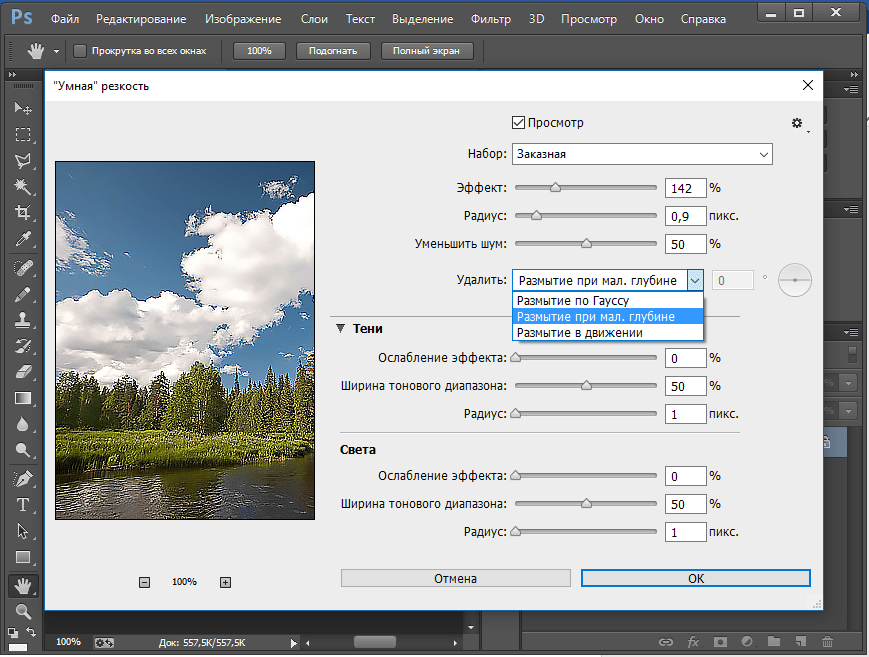 Поэтому берем ластик, и проходимся по тем местам, где резкость нам не нужна (у меня этим местом является фон). Теперь фотография стала выглядеть так:
Поэтому берем ластик, и проходимся по тем местам, где резкость нам не нужна (у меня этим местом является фон). Теперь фотография стала выглядеть так:
Неплохо, однако до приличного результата ещё далеко, поэтому продолжаем работать.
3. Слейте слои (Ctrl+E), и перейдите во вкладку Channels (Каналы):
Сейчас мы будем убирать шум. Если вы читали предыдущие уроки по обработке фотографий (Например, обработка портрета и ретушь фотографии), то вероятно уже догадываетесь, как мы будем это делать.
Выберите самый первый канал – Red (Красный), и примените к нему Filter -> Noise (Шум) –> Reduce Noise (Убрать шум) с такими параметрами:
Повторите тоже самое для зеленого и синего каналов (Для удобства используйте горячую клавишу повтора предыдущего фильтра Ctrl+F), затем вновь нажмите на канал RGB (Панель должна выглядеть как в исходном состоянии, т.е. все каналы должны стать активными).
Сейчас результат улучшения фотографии выглядит так:
4. Дублируйте слой и пройдите в Image (Изображение) -> Adjustment (Коррекция) -> Shadows/Highlights (Светотень):
Тут опять же всё индивидуально для вашего изображения. С помощью вкладки Shadows мы будем вытягивать максимальное число деталей из тени, а с помощью Highlights можно увеличить или уменьшить освещённость. Мои параметры вы видите на изображении выше. Поделюсь одной хитростью – если вы не знаете, хуже или лучше сделает тот или иной параметр, установите всё на 0. А затем плавно изменяйте каждую из настроек, параллельно оценивая результат. Сделать это можно щёлкнув по галочке Preview (Превью), которая в неактивном состоянии покажет результат до применения фильтра, а в активном с применением текущих параметров. Режим смешивания установите Color Burn (Затемнение), непрозрачность 30%:
5. Слейте слои. Я дополнительно восстановил тигру правый глаз с помощью Healing Brush Tool (Восстанавливающая кисть). Теперь осталось приглушить красный цвет. Зайдите в окно редактирования кривых (Ctrl+M) и прогните вниз кривую для красного канала:
Зайдите в окно редактирования кривых (Ctrl+M) и прогните вниз кривую для красного канала:
Результат улучшения фотографии вы можете видеть ниже:
Давайте подведем итог: мы убрали красные засветы на заднем плане, увеличили чёткость морды и всего тигра в целом, шерсть стала насыщенней, и я дополнительно восстановил из тени глаз. Теперь вы знаете довольно простой способ, как улучшить качество фотографии. На этом я заканчиваю урок, и желаю вам удач в обработке фотографий. До новых встреч, друзья!
Как улучшить качество фото в Фоторедакторе Movavi
Здравствуйте. Сегодня речь пойдёт об улучшении качества фотографии с помощью специального фоторедактора.
Зачастую камера не может передать тех красок, которые мы видим в действительности. К тому же, фотографии могут получаться затемненными или пересвеченными, а также иметь другие недостатки. К счастью, их легко исправить в специальных программах.
Прочтите нашу статью и узнайте подробнее о том как улучшить фото в Фоторедакторе Movavi. Речь пойдет о параметрах, которые можно изменять во вкладке «Улучшение фото».
Изменение цветовой гаммы
Сочные цвета или бледные оттенки на фотографии – это дело вкуса каждого. Однако если очевидно, что снимок явно потерял яркость по сравнению с реальной картинкой, это легко исправить. Настроив уровни контраста и насыщенности, добавив тон или оттенок, вы увидите, что ваше изображение заметно изменилось в лучшую сторону.
Исправление освещенности
Точно так же можно справиться с недостаточной освещенностью фото, или с ее избытком. Выставив значения экспозиции, гаммы, а также светлых и темных тонов, можно выровнять освещение на фотографии.
Повышение четкости
Размытые фотографии могут быть и задуманы такими, но зачастую, выходят нечёткими случайно.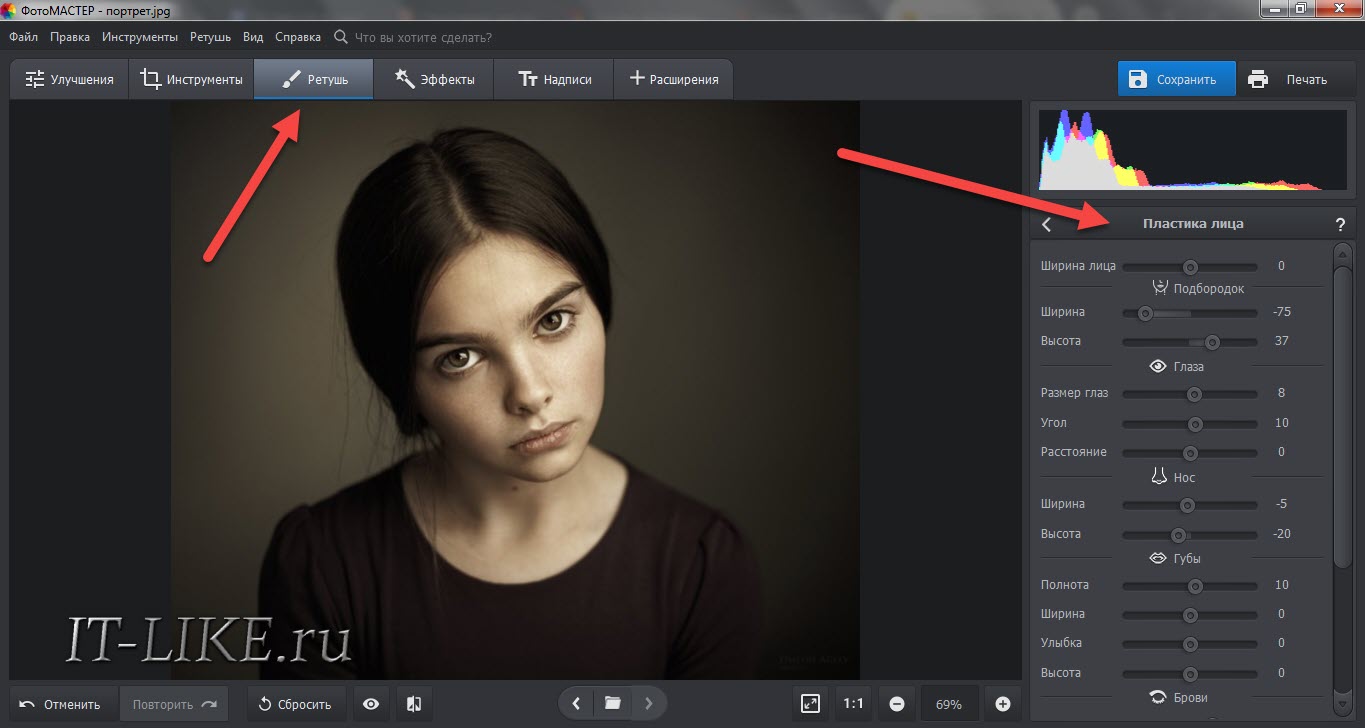 С помощью соответствующего слайдера можно повысить чёткость изображения. Однако не рекомендуется выставлять максимальное значение, если только вы не хотите сделать изображение похожим на нарисованную картинку.
С помощью соответствующего слайдера можно повысить чёткость изображения. Однако не рекомендуется выставлять максимальное значение, если только вы не хотите сделать изображение похожим на нарисованную картинку.
Автоматическое улучшение
И, наконец, функция быстрого редактирования для тех, кто не хочет самостоятельно настраивать параметры. При автоматическом улучшении редактор выставляет необходимые значения яркости и контраста, создавая оптимальный баланс между этими настройками.
В заключение хочется сказать, что Фоторедактор Movavi прекрасно справляется с обработкой изображений в любом разрешении и формате. В нём также можно найти и другие полезные инструменты: ретушь, удаление объектов, замена фона, различные эффекты и многое другое. Варианты экспорта тоже разнообразны: сохранить результат можно практически во всех графических форматах, или же загрузить напрямую на Facebook.
Интересные статьи по теме:
ИИ от NVIDIA способен улучшить качество любой фотографии
Команда исследователей, в которую входят учёные Массачусетского технологический института и Университета Аалто, а также сотрудники NVIDIA, разработали электронную систему, способную улучшить качество любой фотографии. Новая технология обходится без дополнительных примеров или ограничительных параметров — достаточно лишь предоставить ей исходный снимок.
Исследователи применили метод глубокого обучения, чтобы заставить искусственный интеллект собирать изображения, текст и видео. Таким образом, ИИ научился улучшать качество изображений и удалять лишние элементы. Если раньше подобные системы могли восстановить фотографию человека, только рассмотрев альтернативный снимок с его лицом, то данной новинке достаточно только «повреждённых данных».
ИИ умеет не только улучшать качество картинки, но также удаляет артефакты и другие ненужные элементы.
Авторы исследований использовали разные типы синтетического «шума» на изображения, и получили результаты, которых аналогичные системы достигали только с помощью дополнительных материалов. Со временем новая система позволит значительно сократить время обработки изображений и графики.
Со временем новая система позволит значительно сократить время обработки изображений и графики.
В официальных документах исследователей говорится: «Существует возможность обучить восстанавливать изображения без изучения исходников, при этом результат часто превосходит методы обучения с использованием чистых примеров. Нейросети не уступают ведущим методам, применяющим чистые примеры, и используют те же методы тренировки, часто без существенных недостатков, выраженных в потраченном на тренировки времени и производительности».
Самым очевидным практическим применением новой системы учёные считают медицину. Снимки, полученные в ходе магнитно-резонансной томографии, выглядят намного чётче после обработки. С их помощью врачу намного легче определить проблему и поставить верный диагноз.
Пока не ясно, как руководство NVIDIA решит распорядиться предоставленной технологией.
Если вы заметили ошибку — выделите ее мышью и нажмите CTRL+ENTER.
Цены | LetsEnhance.io — Улучшение изображения на основе AI
FAQ
Как работает кредитная система?
Кредиты обновляются каждый месяц и истекают по окончании подписки. Если в конце месяца вы не использовали все кредиты подписки, оставшиеся кредиты переносятся на следующий месяц, чтобы вы все еще могли их использовать.
Я потерял кредиты. Что я должен делать?
Кредиты могут быть потеряны только потому, что срок действия вашей подписки истек. Подписка продлевается автоматически, проверьте, достаточно ли средств на вашей карте.
Какие способы оплаты вы поддерживаете?
Мы принимаем платежи через кредитные карты и Paypal.
Я случайно купил другую подписку. Как я могу это изменить?
В настоящее время мы не поддерживаем автоматическое изменение тарифного плана. Итак, если вы хотите изменить план, отмените текущую подписку и повторно подпишитесь на новый план. Если вы купили тарифный план, но вам нужно больше изображений, вы всегда можете купить дополнительные изображения с помощью пакетов. Если у вас возникнут проблемы, не стесняйтесь обращаться к нам по электронной почте или в окне чата в левом нижнем углу.
Если у вас возникнут проблемы, не стесняйтесь обращаться к нам по электронной почте или в окне чата в левом нижнем углу.
Могу ли я отменить подписку?
Да, вы можете отменить подписку в любое время в настройках своей учетной записи. Ваши кредиты изображения будут потеряны вместе с другими преимуществами членства в конце расчетного периода.
Есть ли ограничения на подписку?
Количество изображений, которые вы можете обработать, ограничено вашим планом. Единственное ограничение на изображения — разрешение обработанного изображения не должно быть больше, чем позволяет ваш план.
Как я буду платить?
В зависимости от выбранного вами плана, в случае годовой подписки с вас будет взиматься плата в тот же день в следующем месяце или в следующем году.
Безопасно ли это?
Безусловно, мы не храним никаких данных с вашей кредитной карты.Наша платежная система Stripe имеет статус федерального банка
Что делать, если мне нужен план с более высокими лимитами?
Если вам нужно больше изображений или более высокое разрешение — напишите нам по адресу [email protected]
Как увеличить изображение для печати (7 шагов к качественной печати)
Одна из самых больших проблем для фотографов при подготовке изображений к печати. Вам нужно не только подумать о цветовых профилях, соотношениях и формате файла, но вам также нужно подумать об увеличении фотографий.
Когда дело доходит до увеличения фотографий для печати, мы должны убедиться, что изображение сохраняет свое высокое разрешение. В этой статье мы дадим вам основные советы, как это сделать правильно.
Зачем вам увеличивать изображение?
Есть ряд причин, по которым вы захотите увеличить изображение. Одна из основных причин заключается в том, что вы хотите создать действительно большой отпечаток из одной из ваших фотографий.
Они идеально подходят в качестве подарков или даже для украшения стен вашего дома.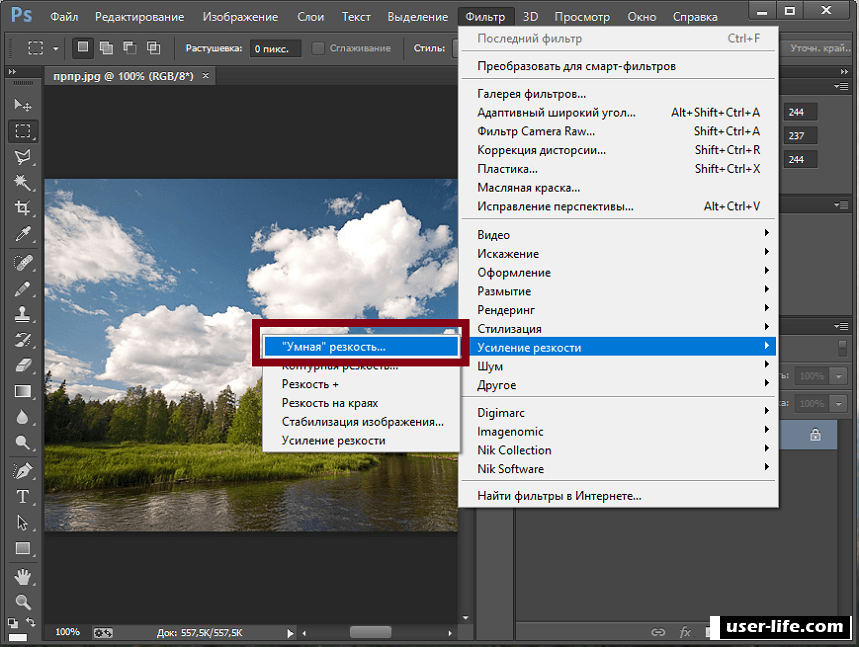 Вы даже можете подумать о портфолио работ , где изображения могут быть больше, чем их исходное разрешение.
Вы даже можете подумать о портфолио работ , где изображения могут быть больше, чем их исходное разрешение.
Другая основная причина увеличения фото — работа с некачественными изображениями . Возможно, вы снимали цифровые фотографии в то время, когда разрешение было не лучшим.
Но как сделать отпечаток большего размера без потери качества?
Как каждый раз получать максимум от изображений
В фотографии мы следуем основному правилу Crap In, Crap Out (CICO).По сути, это означает, что если ваши изображения не в порядке, вы не сможете извлечь из них много пользы.
Но вы можете взять хорошее изображение и сделать из него что-то лучше. Вот как добиться наилучших результатов.
Снимайте с максимально возможным размером , вероятно, лучший совет, который можно вам дать. Для всех, кто любит жаловаться на raw и jpeg: да, вы можете сделать фантастическое изображение в формате jpeg, это просто сложнее.
Снимая в формате RAW, вы даете себе возможность настроить изображение.Необработанные изображения дают вам до шести ступеней экспозиции при редактировании изображения. Это будет зависеть от сцены, которую вы снимаете.
Если вы собираетесь снимать в формате jpeg, убедитесь, что для него установлено максимальное качество.
Еще один отличный совет: сфотографируйте как можно лучше . Я имею в виду использование оборудования и настроек, которые обеспечат качественное изображение. Например, штатив необходим для длинных выдержек.
Низкое значение ISO устраняет зернистость или цифровой шум. Подумайте об использовании дистанционного спуска затвора или о применении настройки «блокировки зеркала» в настройках камеры.Это поможет свести дрожание камеры к минимуму.
Если вы не фотографируете изображения с помощью цифровых фотоаппаратов, возможно, вы сканируете негативы. Мой совет — убедитесь, что хорошо отсканируют изображения . Я знаю, что это кажется очевидным, но вы можете сканировать изображения в более низком качестве.
Я знаю, что это кажется очевидным, но вы можете сканировать изображения в более низком качестве.
Сканируйте с высоким разрешением, чтобы обеспечить правильную повторную выборку негативов. Убедитесь, что ваш сканер и программное обеспечение для сканирования подходят для этой задачи. Чтобы вам помочь, у нас есть несколько статей, которые помогут вам убедиться, что вы на правильном пути.
Например, «Как найти лучший пленочный сканер для фотографии» — отличное место для начала. Затем прочтите наш обзор Vuescan: действительно ли это лучшее программное обеспечение для сканирования пленки?
Это даст вам представление о том, чего ожидать.
7. Принудительное разрешение изображения / повторная выборка
Покопавшись в папках с изображениями, вы наталкиваетесь на цифровое изображение, сделанное несколько лет назад. Фотография, которую вы найдете, создает отличное изображение. Композиция, управление цветом и даже предмет — все это интересно.
Тем не менее, разрешение составляет всего 250 пикселей в ширину, по самому длинному краю. Вы хотите превратить его в большие отпечатки, поэтому мы должны увеличить его.
Если мы изменим размер с 250 пикселей на 650 пикселей, изображение станет больше. Но качество изображения существенно падает, и теперь изображение пиксельное. Что мы можем с этим поделать?
Идея повторной выборки изображения лучше, если использовать ее с небольшими приращениями. Вместо того, чтобы прыгать с 250 пикселей на 650 (почти 150%), мы хотим делать это поэтапно по 10%.
Мы начинаем с 250 пикселей, затем 275 пикселей, затем 325 пикселей, вплоть до 450 пикселей.Здесь вы, вероятно, начнете видеть некоторую пикселизацию.
Этот процесс помогает поддерживать разрешение и качество изображения на максимально высоком уровне. Мы делаем это при увеличении изображения, чтобы подчеркнуть основной фокус изображения.
Для этого вам необходимо убедиться, что в вашем программном обеспечении для редактирования фотографий включена повторная выборка.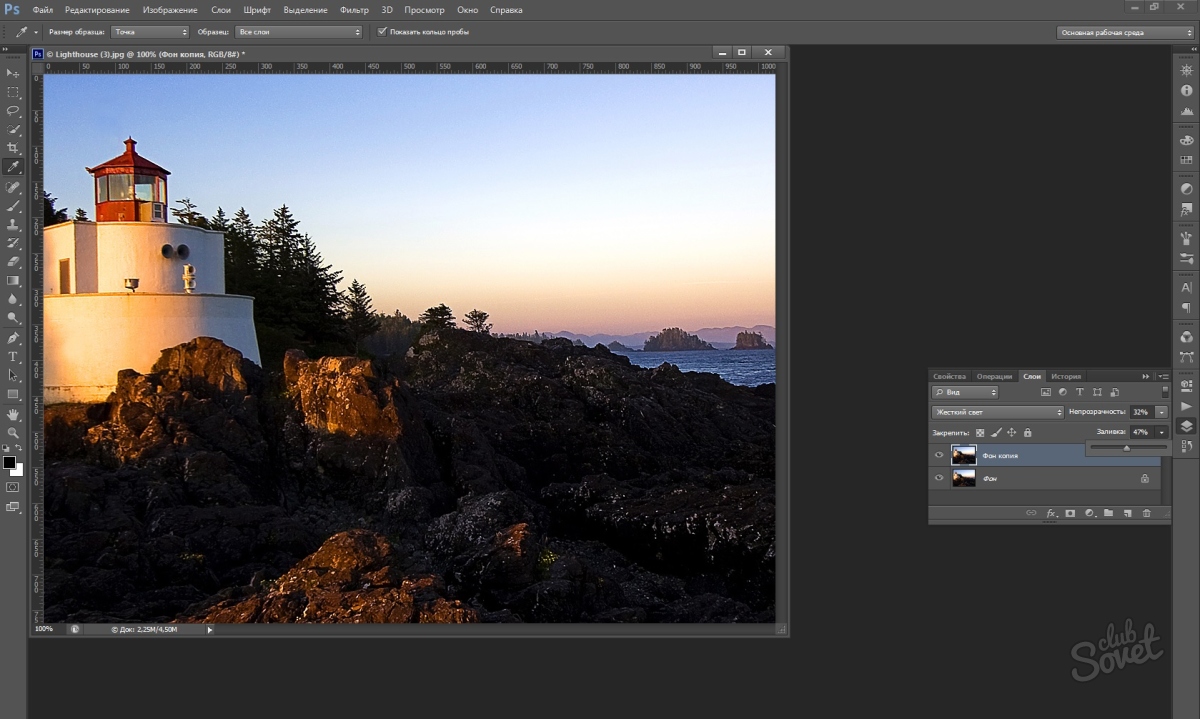 Я рекомендую Pixelmator или Adobe Photoshop.
Я рекомендую Pixelmator или Adobe Photoshop.
Для получения дополнительной информации о мегапикселях прочтите нашу статью «Лучшее разрешение для печати».
6. Повышение разрешения
мегапикселей напрямую отвечают за хорошее качество вашего изображения.Чем больше мегапикселей у сенсора вашей камеры, тем лучше качество и больше отпечатки.
Вообще говоря, правило размера печати цифровых фотографий можно найти с помощью простого уравнения. Сначала , вам нужно знать, сколько мегапикселей у вашего сенсора или размер пикселей вашего изображения.
Большую часть времени я использую свой Canon 7D. Его сенсор имеет рейтинг 18 мегапикселей. Размер изображения 5184 x 3456 пикселей. Когда я умножаю эти числа, я получаю 17 915 904.с округлением в большую сторону, это размер моего сенсора.
Второй , разделив ширину изображения в пикселях на 300, вы получите размер печати высочайшего качества в дюймах. 5184 x 3456 дает нам размер изображения 17,28 x 11,52 дюйма.
Но изображение должно иметь разрешение 300 DPI (точек на дюйм). Все, что меньше этого, приведет к ухудшению качества, от хорошего до ужасного.
Самый быстрый способ убедиться, что для вашей фотографии установлено разрешение 300 точек на дюйм, — использовать редактор изображений.Я использую Adobe Photoshop для всех изменений разрешения.
Перейдите к Изображение> Размер изображения . Вы можете изменить разрешение в открывшемся диалоговом окне. При изменении этого параметра размер изображения также изменится, так что примите это во внимание.
Вы можете использовать любое программное обеспечение, позволяющее изменять размер DPI, а не только Photoshop.
5. Избегайте форматов с потерями, таких как JPEG
Всегда лучше заранее поговорить с вашей типографией. Они предоставят вам самую свежую информацию о печати изображений в максимально возможном качестве.
Кроме того, они сообщат вам, какой диапазон DPI вы можете использовать, самый большой размер изображения и какой цветовой профиль они могут печатать. У них может быть даже тот, который лучше всего работает с их принтерами.
У них может быть даже тот, который лучше всего работает с их принтерами.
Типография также подскажет, из каких форматов файлов можно печатать.
Когда дело доходит до форматов файлов, вы можете знать только jpeg. Проблема с ними в том, что это форматы с потерями. Это означает, что при сохранении в этих форматах мы пытаемся убрать информацию с фотографии.
Невозможно улучшить качество или разрешение с помощью JPEG.Когда вы сохраняете jpeg с максимальным качеством / минимальным сжатием, информация из самых ярких областей теряется.
Это происходит каждый раз, когда вы повторно открываете и сохраняете изображение в формате jpeg. Вот почему съемка в формате RAW имеет очевидные преимущества.
Сжатие Jpeg проверяет яркость пикселей. Этому пикселю присваивается «балл» по шкале от -1024 до +1024. Важно знать, что это основано только на яркости, а не на цвете.
Многие люди считают, что JPEG отлично подходит для печати, потому что он отлично смотрится в Интернете.Проблема в том, что JPEG-файлы хорошо выглядят в Интернете, потому что они были разработаны для этого.
Здесь следует учитывать значительный размер файла. Если бы изображения не были сжатыми, загрузка каждого веб-сайта занимала бы часы. Вам действительно нужно использовать Tiff или даже PDF, чтобы сохранить как можно больше информации (разрешение).
Эти форматы файлов с меньшими потерями.
4. Увеличьте объем памяти компьютера для более быстрого редактирования
Одна вещь, которая может помочь в разрешении вашего изображения, основана на аппаратном обеспечении.Это одна из областей, которую многие фотографы упускают из виду, когда дело доходит до увеличения фотографий.
В отличие от других операций на компьютере, увеличение фотографий требует очень больших затрат памяти. Это сводится к программе, запускающей изображение, программе, используемой для увеличения, и завершенному, увеличенному изображению.
Все это происходит в памяти одновременно. Это особенно утомительно при использовании необработанных изображений, конвертации в формат без потерь и использовании большой программы, такой как Photoshop.
К счастью, компьютерная память стоит относительно недорого.Возможно, вы обнаружите, что сможете делать это во время прослушивания музыки после нескольких байтов ОЗУ.
3. Повышение резкости изображения
Еще один способ улучшить изображение для увеличения — повысить его резкость. Есть несколько процедур повышения резкости, которые вы можете использовать для своих изображений, чтобы подчеркнуть их качество.
Один из способов сделать это — использовать «маску нерезкости». Большинство программ редактирования имеют эту функцию. В основном (и это не основной инструмент) вам нужно скопировать изображение и сделать вторую версию более размытой, чем первую.
Затем они снова смешиваются, и получается слабая тень первого изображения. Маска или фильтр поверх исходного изображения делают его резче.
Ваш RAW-процессор мог автоматически смягчить ваши изображения во время импорта, или настройки вашей цифровой зеркальной камеры были немного далеки от идеальных.
Помимо маски нерезкости, вы можете использовать метод фильтра высоких частот или грубые края — все это доступно в Adobe Photoshop.
2. Как изменить размер изображения, чтобы избежать потери качества
Не все изображения имеют тот размер, который нам нужен.В какой-то момент нам потребуется изменить их размер, и важно точно знать, как это изменение размера действительно работает.
Когда мы изменяем размер изображения, мы меняем информацию о пикселях. Если изображение уменьшается в размере, уменьшается и информация. Когда изображение увеличивается, программное обеспечение для редактирования фотографий должно создавать и добавлять новую информацию.
Это сделано для достижения большего размера. Это выполняется только на основе предположений программного обеспечения. Больший размер приводит к очень пиксельному, мягкому или размытому изображению.
Когда дело доходит до печати фотографий, скажем, изображения 11 × 14 дюймов, нет необходимости изменять размер изображения до этого точного размера. Важны количество точек на дюйм и соотношение сторон изображения.
Важны количество точек на дюйм и соотношение сторон изображения.
Если вы хотите заполнить рамку размером 11 × 14 дюймов изображением с соотношением сторон 2: 3, распечатку необходимо напечатать с размером 12 × 18, а затем обрезать. Здесь вы теряете 4 дюйма изображения по бокам и еще 1 дюйм сверху.
Если у вас разрешение более 250 точек на дюйм, вы можете распечатать 11 × 14 дюймов с тем же соотношением сторон (1,57: 2).
1. Используйте специальное программное обеспечение для обработки фотографий для увеличения изображения
Вам может показаться, что такие программы, как Adobe Photoshop или Capture One, излишни, когда дело доходит до увеличения фотографий.У этих фоторедакторов много наворотов, но если вам нужен только один, они дорогие.
Вместо этого существует ряд приложений, предназначенных для увеличения фотографий. Они делают это без потери качества, их легко скачать и использовать. Sharper Scaling утверждает, что превосходит Photoshop.
Эта программа работает с Windows. Специального программного обеспечения для Mac нет, но Waifu2x предлагает отличный вариант. Существует также простой Image Enlarger. Еще я слышал хорошие отзывы о Let’s Enhance.
В основном, поскольку у этих программ одна задача, они делают ее хорошо. Они «угадывают» намного лучше, чем другие программы, и создают более четкие изображения при изменении размера.
Вы должны дать им попробовать, чтобы выяснить, какой из них лучше всего подходит для вас.
Заключение
В какой-то момент может потребоваться увеличение изображений. Либо вы решаете продавать свои отпечатки в Интернете в рамках своей бизнес-модели, либо хотите дарить их людям в качестве подарков. Даже повесить их в собственном доме.
Не существует единой волшебной системы «исправить все».Я использую многие из вышеперечисленных советов вместе.
Я могу увеличить фотографии с помощью программного обеспечения для редактирования изображений, а затем проверю, не требуется ли повышение резкости. Если я не печатаю дома, я обращаюсь в типографию, чтобы узнать, что им нужно от моего отпечатка.
Если я не печатаю дома, я обращаюсь в типографию, чтобы узнать, что им нужно от моего отпечатка.
Это лучший способ распечатать мою работу. С каждым изображением все по-разному. Воспользуйтесь этими советами выше и не бойтесь, если вам нужно использовать более одного или двух.
В конце концов, вы же хотите получить максимально качественную печать, не так ли?
Как увеличить разрешение существующего изображения с помощью Paint.NET
Когда мы говорим о разрешении изображения, мы обычно выражаем его в точках на дюйм (DPI). DPI относится к физической распечатке изображения; если ваше изображение имеет размер 800 на 1100 пикселей и масштабируется с разрешением 100 точек на дюйм, то при распечатке изображения будет получен распечатанный размер 8 ″ x11 ″.
Изображения, которые отображаются на экране, обычно имеют свой собственный размер; это изображение размером 800 x 1100 пикселей займет на экране 800 x 1100 пикселей (или будет отображаться только частично, если оно больше экрана в одном измерении или более).
Фактически вы не можете увеличить разрешение существующего файла изображения в Paint.NET (или в любой другой программе редактирования изображений). После создания изображение становится максимально подробным и с максимальным разрешением.
В отличие от «Звездного пути», у нас еще нет той волшебной технологии «увеличивать и улучшать», которая позволяет экрану обзора улавливать крошечное четырехпиксельное серое пятно на экране и каким-то образом превращать его в слегка размытое, но все же полностью … подробный клингонский крейсер или что-то еще.
Мы можем сжать файлы изображений и сделать их менее высоким разрешением, но мы не можем увеличить разрешение… по крайней мере, пока.
Что мы можем сделать, так это изменить разрешение печати изображения так, чтобы оно распечатывалось с максимальным уровнем детализации.
Эта статья покажет вам, как это сделать с помощью бесплатного Paint.NET, бесплатного программного обеспечения для редактирования фотографий и изображений, которое работает как на Mac, так и на ПК.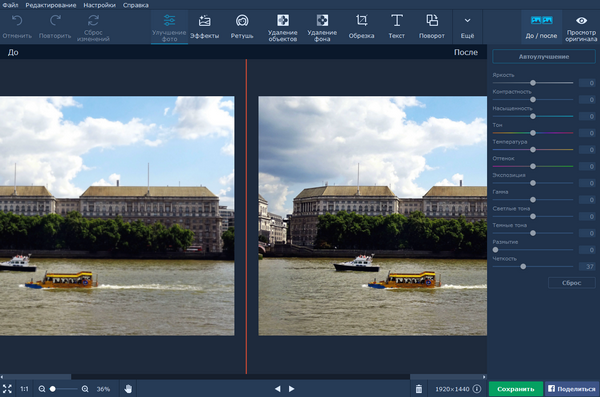
Сначала откройте Paint.NET, а затем выберите фотографию для редактирования, щелкнув Файл и Открыть . Затем щелкните Image и выберите в этом меню Resize . Это открывает окно на снимке прямо под ним.
Это окно включает в себя поле Разрешение , которое сообщает вам разрешение изображения в точках на дюйм или на сантиметр. В раскрывающемся меню выберите пиксели / дюйм. Это также переключит значения размера печати ниже этого на дюймы.
Теперь введите более высокое значение в поле Разрешение , чтобы увеличить разрешение DPI. Обратите внимание, что увеличение разрешения также уменьшает значения размера печати чуть ниже этого. Теперь изображение будет печатать больше точек на каждый дюйм.Таким образом, увеличение разрешения также уменьшает размеры изображения при его печати.
Большинство струйных принтеров, вероятно, имеют разрешение от 300 до 600 точек на дюйм. Подробные сведения о точках на дюйм см. В технических характеристиках вашего принтера. Затем настройте разрешение так, чтобы оно соответствовало максимальному значению DPI принтера для наилучшего качества распечаток ваших документов Paint.NET.
Регулировка разрешения не повлияет на изображение, открытое в Paint.NET. Его размеры останутся прежними.Чтобы настроить размеры изображения в окне Paint.NET, вместо этого следует изменить значения размера в пикселях.
Щелкните ОК , чтобы закрыть окно. Затем нажмите Ctrl + P на ПК или Command-P на Mac, чтобы открыть диалоговое окно «Печать», затем щелкните Печать , чтобы распечатать документ Paint.NET.
При максимальном разрешении изображение будет печататься в меньшем масштабе и будет более резким и четким, чем изображения с более низким разрешением.
Итак, теперь вы можете увеличить разрешение изображения в Paint.NET для наилучшего качества печати. По возможности распечатайте изображение на фотобумаге с высоким разрешением, чтобы еще больше повысить качество конечного отпечатка.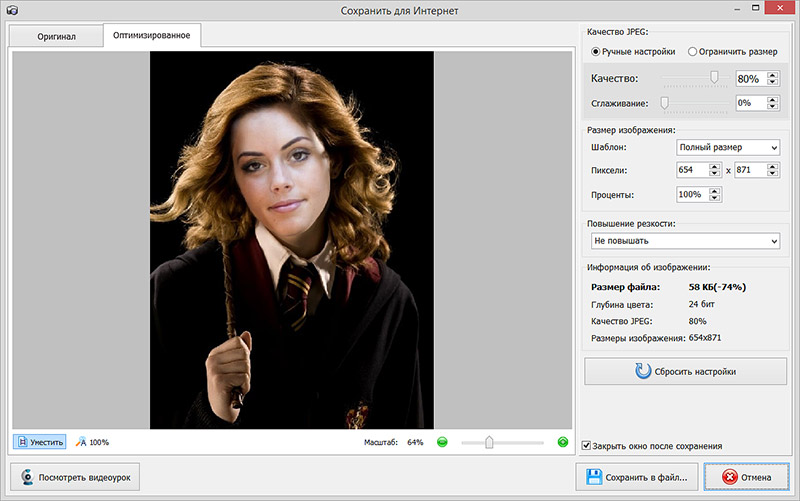 Особенно важно использовать фотобумагу с высоким разрешением, если вы печатаете фотографии, которые собираетесь обрамить.
Особенно важно использовать фотобумагу с высоким разрешением, если вы печатаете фотографии, которые собираетесь обрамить.
Если вы хотите научиться использовать Paint.NET, бесплатное программное обеспечение для редактирования изображений и фотографий, вы можете ознакомиться с некоторыми руководствами TechJunkie Paint.NET, включая следующие:
Есть ли у вас какие-либо советы и рекомендации для использования Paint для подготовки фотографий к печати? Если да, оставьте, пожалуйста, комментарий ниже!
Adobe Photoshop — Как увеличить размер файла.jpeg без потери качества?
Хорошо, старый, но хороший вопрос; вот и я:
Некоторые определения / утверждения:
1) Качество — это процесс, на каждом этапе которого мы заботимся.
В случае передискретизации изображения нет потери «качества» (кроме случаев, когда вы делаете мерелад из своей собственной фотографии, вероятно, сжимая ее до чертиков). У вас есть потеря информации, когда вы ее понижаете. Когда вы увеличиваете дискретизацию, у вас есть «предположение об информации».
2) Не существует программы CSI, которая творит чудеса в нужных вам условиях (однако я видел некоторую программу для судебной обработки изображений, которая точно показывает номерной знак с изображения с очень низким разрешением или под очень узким углом.Результат был уродливым, но номерной знак хорошо виден.)
3) Итак, программы используют разные методы «угадывания», чтобы попытаться присвоить информацию новым пикселям.
Некоторые реальные тесты
Вот контролируемое упражнение по пересэмплингу. Измените масштабирование браузера, чтобы увидеть их в реальном размере.
а) В центре 3 изображения. Эталонное изображение помечено как 100%
б) Рядом есть несколько поменьше, помеченных как 300% и 200%. Они равны 1/3 и 1/2 соответственно, при увеличении масштаба они будут иметь коэффициент повторной дискретизации, как отмечено.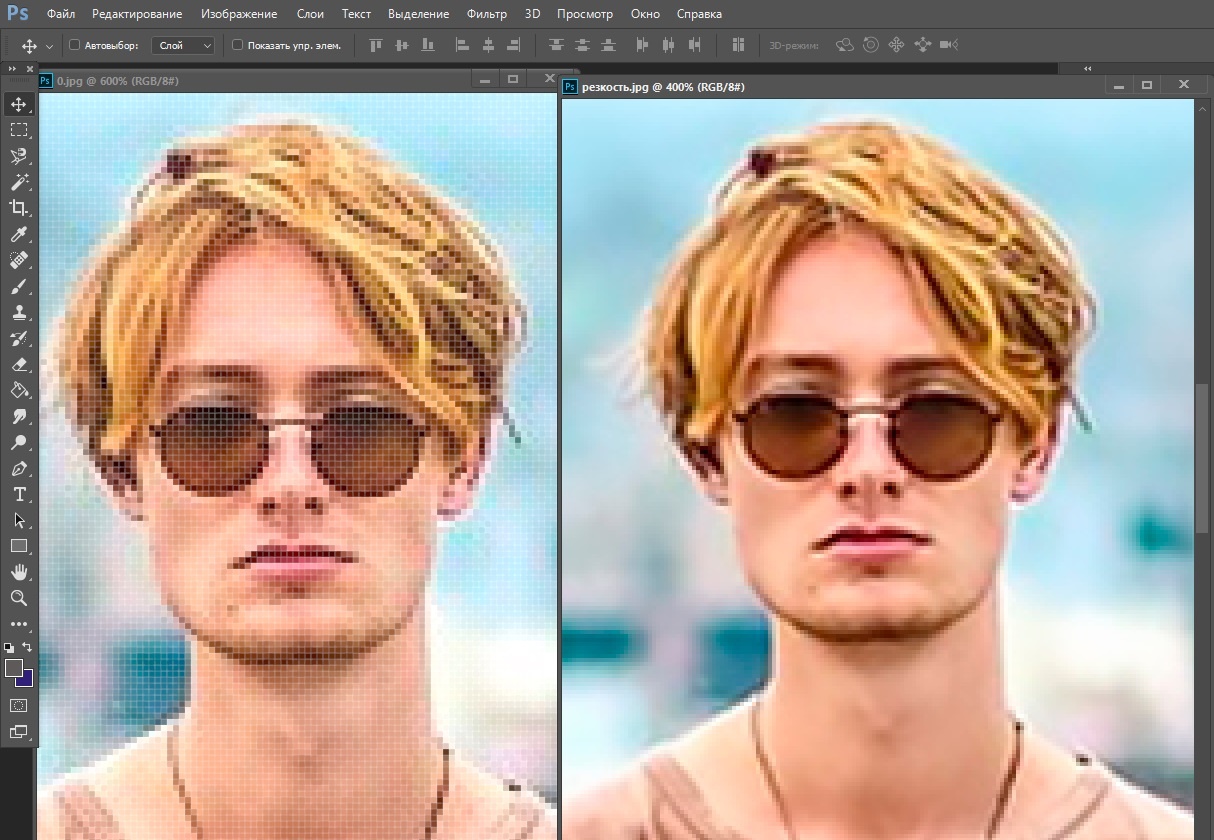
Используемых программ (в порядке появления):
1) Только что отмасштабированный (это так популярная «пикселизация», техническое название — «ближайший сосед») 2) Irfan view Lanczos Filter
3) PhotoZoom 4) Изменить оттенок
Фото: Скотт Ф. Снайдер Модель: Эми Ли Фатбрукнер
Обычный бикубический фильтр Photoshop похож на фильтр Ланцоша.
Это старый тест, есть шанс, что программы теперь дают лучший результат, но не стоит ожидать квантового скачка.
У них нет дополнительной процедуры. Можно добавить небольшую резкость после первоначальной передискретизации. В Photoshop есть один, помеченный как бикубическая резкость.
Я бы переделал в круглые числа. Не 150%, не 234,567%
Если вы просто растянете его внутри Ilustrator или аналогичного, результат будет похож на образец № 1.
Заключение
На мой взгляд, увеличение частоты дискретизации на 200% приемлемо.300% на всякий случай.
Как повысить качество фотографий в мобильном телефоне Android
Сегодня я искал приложение камеры, чтобы улучшить качество встроенной камеры. Появился ряд приложений для улучшения изображения, добавив некоторые эффекты и фильтры к фотографии, сделанной нашим приложением камеры по умолчанию на устройстве после того, как фотография была сделана.
Здесь мы не говорим об этом, мы здесь обсуждаем повышение качества фотографий при съемке, то есть улучшение качества до 100 с 80 (качество фотографий, сделанных большей частью телефона)
Для выполнения этой задачи мы можем использовать два приложения с именами camera fv и camera360 или любое из указанных выше.
Camera fv 5
Camera fv 5 Снимок экрана
Это приложение первое в нашем списке из-за его огромных возможностей, поэтому не ожидайте, что это бесплатный файл, вам придется заплатить около 3 долларов, чтобы получить Как и любые другие, вас встретит мастер настройки / запуска после успешной установки его на свой мобильный телефон, мы рекомендуем вам завершить работу мастера, а не пропускать его для экономии времени. Тогда вы можете увидеть пользовательский интерфейс с Нажмите на значок настройки (направленный в верхнем левом углу)> нажмите на настройку кодирования фотографий> Уровень качества JPEG, вы можете выбрать 100 лучших или предустановленное качество, прокручивая вниз.Приложение также позволяет изменять формат фотографий с JPEG на PNG (для лучшего качества фотографий простое редактирование невозможно). Контрастность, насыщенность и резкость также можно отрегулировать в настройках кодирования> параметры изображения. При съемке фотографий в режиме серийной съемки мы можем настроить количество снимков, сделанных с интервалом времени между каждым рисунком, с перефокусировкой между каждым рисунком, выберите меню на левой панели > Утилиты для съемки> int> intervalometer. Что нам не понравилось в этом пакете, так это то, что вы не можете делать снимки одним касанием, вам нужно сначала коснуться экрана, чтобы сфокусировать камеру, затем вам нужно нажать на кружок справа бар для съемки фотографий.
Тогда вы можете увидеть пользовательский интерфейс с Нажмите на значок настройки (направленный в верхнем левом углу)> нажмите на настройку кодирования фотографий> Уровень качества JPEG, вы можете выбрать 100 лучших или предустановленное качество, прокручивая вниз.Приложение также позволяет изменять формат фотографий с JPEG на PNG (для лучшего качества фотографий простое редактирование невозможно). Контрастность, насыщенность и резкость также можно отрегулировать в настройках кодирования> параметры изображения. При съемке фотографий в режиме серийной съемки мы можем настроить количество снимков, сделанных с интервалом времени между каждым рисунком, с перефокусировкой между каждым рисунком, выберите меню на левой панели > Утилиты для съемки> int> intervalometer. Что нам не понравилось в этом пакете, так это то, что вы не можете делать снимки одним касанием, вам нужно сначала коснуться экрана, чтобы сфокусировать камеру, затем вам нужно нажать на кружок справа бар для съемки фотографий.
Кроме того, вас также заинтересует лучшая боковая панель под названием Yallo, которая предлагает бесплатные 400 минут звонков
Нажмите здесь, чтобы загрузить приложение
Camera360
Снимок экрана приложения camera360
Если вы этого не сделаете Если вы не хотите тратить что-либо на улучшение качества картинки, то приложение camera360 только для вас, ребята, так как это бесплатно, не ожидайте, что качество фото будет 100, потому что приложение может производить только картинку до качество 95 (супер).Чтобы добиться этого качества, щелкните значок настроек (значок шестеренки в приложении) > расширенные настройки> настройки фото> качество фото> выберите супер тонкое . Приложение также позволяет синхронизировать фотографии с облаком camera360 в качестве резервной копии. В дополнение к этим функциям приложение также позволяет подключаться к объективу Sony через Wi-Fi Sony, уникальную функцию приложения. Также возможно добавление эффектов к фотографиям во время фотосъемки, эта функция все еще находится в стадии бета-тестирования. для этой функции нажмите «Настройки»> «Расширенные настройки»> «Умное использование»> «Живые эффекты» (бета).С помощью предустановленного варианта головоломки вы можете расположить снимки в определенном порядке с помощью этого приложения. Вы также можете настроить кнопку громкости, чтобы снимать снимок со страницы расширенных настроек. Что нам не понравилось в приложении, так это отсутствие режимов сцены. выберите, чтобы перейти в режим серийной съемки, пока вы не закроете приложение принудительно, оно будет продолжать работать в фоновом режиме, если вы можете пойти на компромисс с этим, стоит попробовать camera360.
Также возможно добавление эффектов к фотографиям во время фотосъемки, эта функция все еще находится в стадии бета-тестирования. для этой функции нажмите «Настройки»> «Расширенные настройки»> «Умное использование»> «Живые эффекты» (бета).С помощью предустановленного варианта головоломки вы можете расположить снимки в определенном порядке с помощью этого приложения. Вы также можете настроить кнопку громкости, чтобы снимать снимок со страницы расширенных настроек. Что нам не понравилось в приложении, так это отсутствие режимов сцены. выберите, чтобы перейти в режим серийной съемки, пока вы не закроете приложение принудительно, оно будет продолжать работать в фоновом режиме, если вы можете пойти на компромисс с этим, стоит попробовать camera360.
Нажмите здесь, чтобы загрузить приложение
Фотографии с высоким разрешением | Кто они такие?
Если вы хотите использовать свои цифровые фотографии в печатных брошюрах, независимо от того, насколько красивым является изображение, важно убедиться, что оно имеет достаточно высокое разрешение для печати.
Что такое «Разрешение»?
Цифровые изображения состоят из тысяч пикселей (блоков цвета), и количество пикселей в изображении определяет, насколько высокое разрешение изображения.
Разрешение изображения — это количество пикселей, разделенное на размер, в котором оно просматривается — так, если изображение имеет ширину 720 пикселей и высоту 720 пикселей, и оно просматривается в квадрате 10 дюймов, оно имеет разрешение 72 пикселя на каждый. дюйм (я не уверен, почему он измеряется в дюймах — но, вероятно, это комбинация того факта, что оно возникло в печати до метрики, и того, что компьютеры в значительной степени базировались в США).
И что?
Это разрешение определяет, насколько четким будет изображение — чем выше разрешение, тем четче изображение и тем лучше оно будет выглядеть в дизайне брошюр или каталогов.
На экране для цифрового дизайна мы просматриваем изображения с разрешением примерно 72 пикселя на дюйм, поэтому при любом размере квадрата до 10 дюймов это изображение будет выглядеть гладким и четко определенным.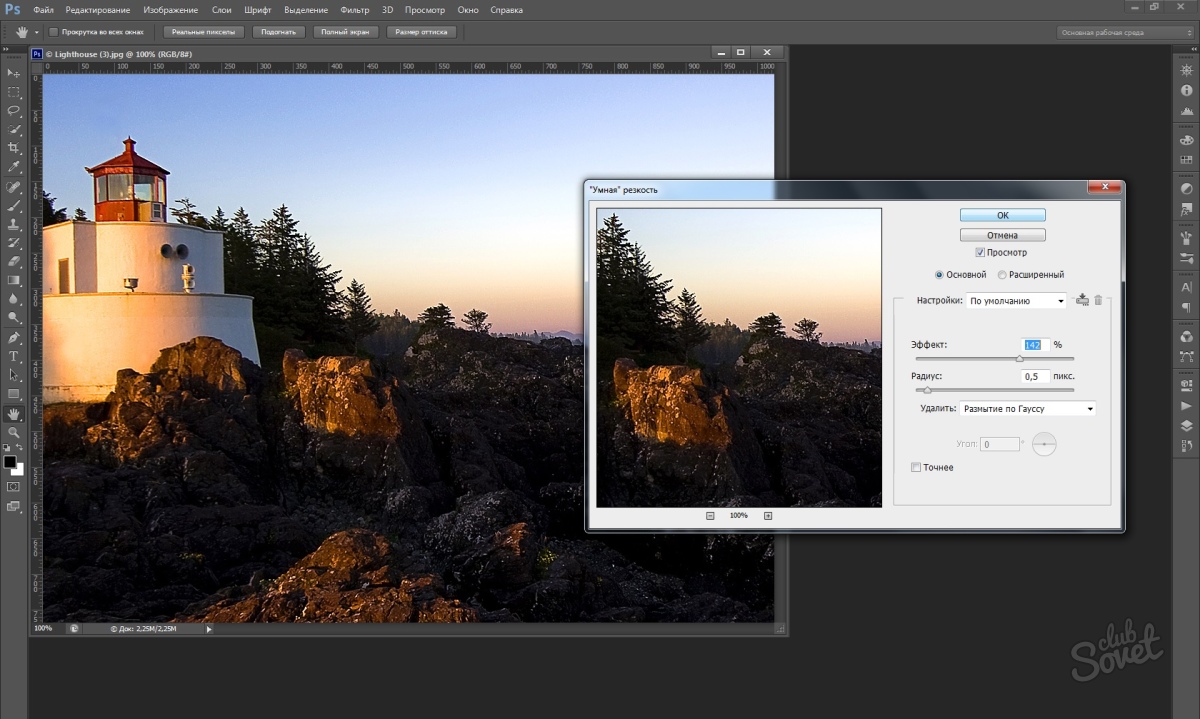 Однако, если мы попытаемся использовать его больше этого размера, его разрешение станет ниже 72 пикселей на дюйм, и это будет означать, что изображение станет выглядеть грубым и блочным, как правая сторона нашего изображения в верхней части этой статьи.
Однако, если мы попытаемся использовать его больше этого размера, его разрешение станет ниже 72 пикселей на дюйм, и это будет означать, что изображение станет выглядеть грубым и блочным, как правая сторона нашего изображения в верхней части этой статьи.
Разрешение для печати
К сожалению, когда мы воспроизводим изображения в печати для брошюр, рекламы, каталогов и т. Д., Это разрешение должно быть намного выше — в идеале около 300 пикселей на дюйм. Это означает, что хотя на экране наше изображение не будет выглядеть грубым, пока оно не станет больше 10 квадратных дюймов, в печати оно начнет выглядеть грубым, когда оно будет больше 2,5 квадратных дюймов.
Таким образом, даже если изображение на экране выглядит красиво четким и четким, и кажется, что оно имеет подходящий размер.его по-прежнему может быть недостаточно для печати в брошюре или рекламе — а это важно для авторитета вашего бренда.
Как узнать?
Проблема в том, что трудно определить разрешение изображения без программы для редактирования фотографий, такой как Photoshop, и не у всех есть доступ к Photoshop.
Хотя это и небезопасно, но можно оценить разрешение изображения, просто посмотрев на размер самого файла. Чем больше пикселей содержит изображение, тем больше будет файл на вашем компьютере.
Обычно изображения поставляются в формате JPEG, а изображение формата A4 (210 мм x 297 мм или 8¼ ”x 11¾”) с разрешением 72 ppi создает JPEG размером примерно 500 КБ или половину мегабайта. Однако помните — чтобы использовать это изображение в печати, нам нужно, чтобы изображение было 300 ppi, и при этом разрешении JPEG будет около 3,5 мегабайт.
На что обратить внимание
Итак, если вы хотите знать, будет ли ваше изображение достаточно высоким разрешением для печатной брошюры или рекламы, просто посмотрите на размер JPEG.
Ниже приводится руководство, основанное на воспроизведении для литографической печати.
Вам удастся использовать изображение большего размера для цифровой печати брошюр и выставок, но имейте в виду, что если вы хотите использовать изображение в дизайне для выставки, оно, вероятно, в конечном итоге окажется во много раз больше, чем брошюра формата A4 — поэтому чем больше размер вашего файла изображения, тем лучше.
- Если размер JPEG меньше 250 КБ, он подходит только для использования на экране.
- 250–500 КБ можно использовать как маленькую миниатюру
- 500–1 МБ можно использовать до A7 — одна восьмая листа A4 (74 x 105 мм или 2⅞ ”x 4⅛”)
- 1 МБ-1.От 5 МБ до A6 — одна четверть A4 (105 x 148 мм или 4 ⅛ ”x 5⅞”)
- 1,5 МБ — 2 МБ до A5 — половина A4 (148 x 210 мм или 5⅞ ”x 8¼”)
- 3,5 МБ до A4 (210 x 297 мм или 8¼ ”x 11¾”)
- 6 МБ + A3 или более (297 x 420 мм или 11¾ ”x 16½” или более)
Дополнительные советы и рекомендации
Назад в блогКак сделать Сделайте картину больше: простое руководство для всех
Существует целый ряд причин, по которым вы можете захотеть увеличить изображения, включая требования к загрузке для веб-сайта или готовность к печати.Если вы никогда этого не делали, мы готовы помочь! Если вы хотите пойти в противоположном направлении, вот полезная статья о том, как уменьшить изображение. Luminar — это программа, которая может помочь увеличить или уменьшить изображение, а также обрезать, редактировать и упорядочивать вашу библиотеку фотографий. Похоже, много полезных функций, не так ли? Вы можете попробовать Luminar прямо сейчас, нажав кнопку ниже.
Люминар 3
Luminar 3 — Время имеет значение
Самый быстрый способ выделить ваши фотографии Сложное редактирование фотографий стало проще с помощью инструментов
AI
- Акцент AI 2.0
- AI Sky Enhancer
- Более 70 мгновенных взглядов
- Быстро стирайте ненужные объекты
- Denoise
- Заточка
- и — более
Основы увеличения изображения
Почему люди хотят изменять размер изображений?
Вот несколько причин для уменьшения изображения:
- Это занимает слишком много места
- Это не идеальный размер для вашего сообщения в блоге
- Загрузка занимает слишком много времени
Вот несколько причин для создания изображения больше:
- Чтобы оптимизировать его для печати
- Чтобы повысить качество
- Чтобы улучшить внешний вид в Интернете
- Вам нужен определенный размер изображения
Перед тем, как увеличивать изображение, проверьте свойства файла чтобы увидеть его размер. Еще один совет: всегда экспериментируйте с изменением размера, используя копию исходного изображения, особенно если вы не знаете, каковы будут результаты.
Еще один совет: всегда экспериментируйте с изменением размера, используя копию исходного изображения, особенно если вы не знаете, каковы будут результаты.
Сохранение качества
Иногда при увеличении фотографий можно заметить некоторую потерю качества. Что вы можете сделать, чтобы это предотвратить?
Потеря качества обычно происходит, когда изображение находится в формате растрового изображения. Большинство изображений JPEG и PNG имеют растровый формат. Это означает, что они состоят из тысяч пикселей. Увеличив масштаб, вы увидите, что эти пиксели на самом деле представляют собой крошечные квадраты.Изображение состоит из этих квадратов, каждый из которых отображается в фиксированном месте на изображении. Отсюда и произошло название «растровое изображение».
Когда вы изменяете размер изображения, программа регулирует размер пикселей в соответствии с вашими потребностями. Когда вы уменьшаете изображение, видимой потери качества не происходит из-за уменьшения количества пикселей. Однако, когда вы увеличиваете изображение, количество пикселей увеличивается, но все ближайшие пиксели принимают один и тот же цвет, из-за чего изображение выглядит размытым и пиксельным.Вот почему идеальный способ увеличить фотографию — увеличить количество пикселей, но при этом хорошо их детализировать.
Как увеличить изображение в Luminar
Skylum’s Luminar — отличное программное обеспечение для редактирования, которое может помочь вам решать различные задачи, от настройки насыщенности до добавления особого вида и изменения размера ваших фотографий. Вот как увеличить фотографию в Luminar.
- Сначала найдите изображение, размер которого хотите изменить, в библиотеке Luminar 3 . Благодаря удобной системе организации вы можете найти изображение по дате съемки или цветовым меткам, которые вы присвоили ему ранее.
- Затем нажмите сочетание клавиш Shift-Cmd-E для Mac или Shift-Ctrl-E для ПК. Это вызовет меню экспорта.
 Будут варианты для увеличения резкости или изменения размера изображения.
Будут варианты для увеличения резкости или изменения размера изображения. - Нажмите, чтобы изменить размер. Вы увидите параметры, позволяющие сохранить исходный размер или установить количество пикселей для длинного или короткого края. Вы также можете свободно определять размер, вводя пиксели для высоты и ширины.
Это все, что вам нужно сделать. Luminar позволяет хранить, систематизировать и редактировать фотографии быстро и интуитивно.
Люминар 3
Luminar 3 — Время имеет значение
Самый быстрый способ выделить ваши фотографии Сложное редактирование фотографий стало проще с помощью инструментов
AI
- Акцент AI 2.0
- AI Sky Enhancer
- Более 70 мгновенных взглядов
- Быстро стирайте ненужные объекты
- Denoise
- Заточка
- и — более
Увеличить изображение в Lightroom
Вот как увеличить изображение в Lightroom.
1. Выберите изображение в Lightroom.
2. Перейдите к файлу -> Экспорт или нажмите Shift-Cmd-E для Mac или Shift-Ctrl-E для ПК на клавиатуре. Появится окно экспорта.
3. Выберите Export Location , выбрав конкретную папку из раскрывающегося списка. Затем нажмите кнопку «Выбрать» и выберите папку на вашем компьютере, в которую вы хотите поместить увеличенное изображение.
4.В File Settings выберите желаемый формат и качество. Учтите, что чем более высокое качество вы выберете, тем больше будет размер файла.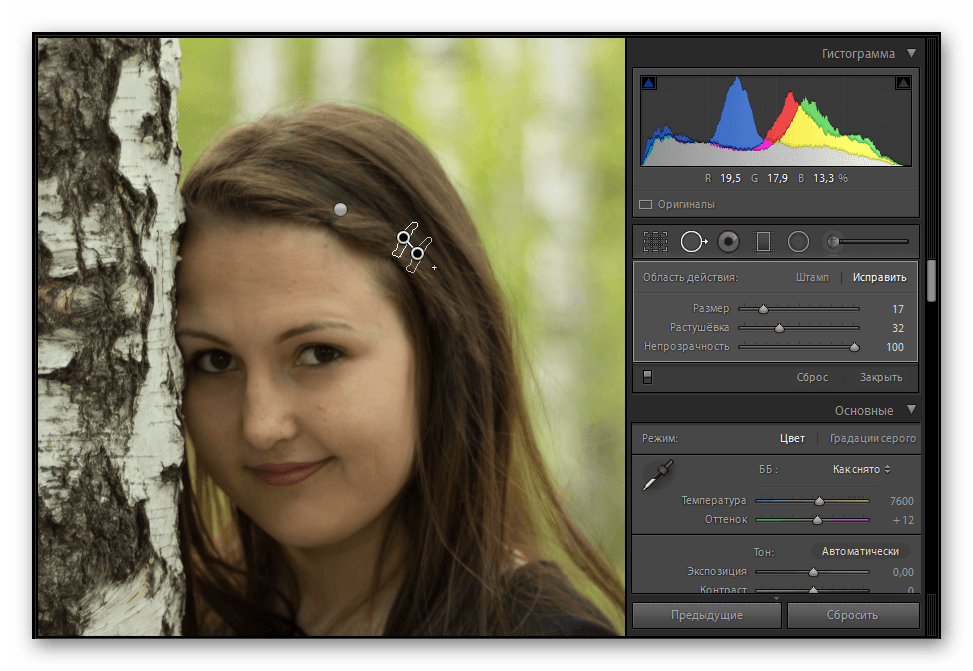
5. В разделе Размер изображения обязательно установите флажок Изменить размер по размеру .
6. В разделах Метаданные , Водяные знаки и Постобработка выберите изменения, которые вы хотите применить.
7. Щелкните Экспорт, чтобы завершить процесс и увеличить изображение.
Увеличить размер изображения в Photoshop
Вот как изменить размер фотографии в Photoshop.
1. Откройте фотографию в Photoshop.
2. Щелкните меню Изображение, а затем выберите Размер изображения .
3. В диалоговом окне Размер изображения убедитесь, что установлен флажок Сохранить пропорции .
4. Отрегулируйте размер фотографии по ширине или высоте, введя большее число.
5. После ввода нового размера нажмите ОК.
6. Изменения будут применены, и теперь вам нужно экспортировать фотографию, если вы хотите использовать ее для печати или для Интернета.
Photoshop также дает вам возможность регулировать размер, регулируя пиксели или разрешение вместо дюймов, увеличивая изображение без потери качества.
Плагин Perfect Resize для Photoshop
Perfect Resize — это отдельная часть программного обеспечения, а также плагин Photoshop, который позволяет быстро изменять размер изображения. Это будет стоить вам денег, но если вы регулярно изменяете размер изображений, это того стоит. Если вы используете Perfect Resize в качестве плагина, вот как изменить размер фотографии:
1.Перейдите в File -> Automate и выберите Perfect Resize .
2. После того, как откроется Perfect Resize , вы можете выбрать предустановку в левом меню или ввести свой размер в Document Size .
3. После ввода размера перейдите в Файл -> Примените и сохраните изображение в Photoshop.
4. Экспортируйте изображение.
Мы рекомендуем использовать это программное обеспечение, если вам нужно часто изменять размер изображений и если вы являетесь опытным пользователем Photoshop и ежедневно пользуется Photoshop.
Как увеличить изображение в MS Paint
Если вы используете Windows, MS Paint — это программа, которая, вероятно, была в вашей жизни с незапамятных времен. Это простая программа только для Windows для изменения, изменения размера, обрезки и выполнения базового редактирования.
Вы можете легко использовать его для увеличения изображения:
1. Щелкните правой кнопкой мыши файл изображения в проводнике и выберите Открыть с помощью -> Paint.
2. Выберите Изображение -> Изменить размер / наклон в главном меню.
3. Измените процентные значения по горизонтали и по вертикали на значение больше 100. Сохраняйте проценты равными, чтобы сохранить соотношение сторон.
4. Выберите File -> Save As , чтобы сохранить увеличенное изображение.
Преимущество этой программы в том, что она бесплатна и поставляется с Windows, поэтому вам не нужно искать другую программу в другом месте, если вы хотите узнать, как увеличить изображение.
Как увеличить изображение в Preview
Если у вас Mac, Preview — это встроенная программа, которая может помочь вам увеличить изображение.
Вот быстрый способ сделать это:
1. Перейдите к изображению, размер которого вы хотите изменить.
2. Перетащите изображение на значок предварительного просмотра в Dock или Finder.
3. Нажмите кнопку редактирования (квадрат с карандашом), чтобы переключиться в режим редактирования.
4. Щелкните меню Инструменты и выберите Настроить размер .
5. Измените разрешение.
6. Введите желаемую ширину и высоту в поля, увеличивая изображение.
7. Установите флажок Масштабировать пропорционально , чтобы изображение не искажалось.
8. Нажмите OK, чтобы просмотреть изображение в новом размере.
9. Нажмите Cmd + S , чтобы сохранить изменения.
Увеличить фотографию в GIMP
GIMP — это еще одна программа для редактирования, которая позволяет увеличивать изображение без ухудшения качества.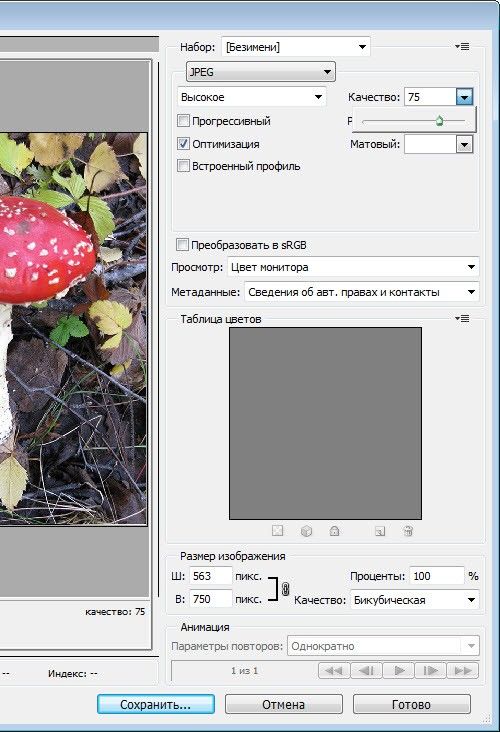
1. Откройте изображение, размер которого хотите изменить, в GIMP.
2. Перейдите к Изображение -> Масштабировать изображение . Введите желаемые размеры.
3. В разделе Качество выберите Sinc (Lanczos3) в качестве метода интерполяции и нажмите кнопку Масштаб изображения .
4. Экспортируйте изображение в Интернет.
Плюсы GIMP в том, что он простой, легкий в использовании и бесплатный. Это идеальная программа, если вы хотите научиться увеличивать изображение. Однако в нем отсутствует множество профессиональных функций, которые могут вам понадобиться, если вы серьезно относитесь к редактированию фотографий.
Подводя итог
В этой статье было рассмотрено множество типов программного обеспечения для редактирования, которое может помочь в увеличении размера фотографий. Есть много плагинов и отдельных программ, которые могут помочь вам в этой задаче.
Мы рекомендуем Luminar, потому что он быстрый, интуитивно понятный и позволяет выполнять работу быстро и эффективно. Если вы сомневаетесь, подходит ли это программное обеспечение для вас, просто загрузите пробную версию, нажав кнопку ниже.
Люминар 3
Luminar 3 — Время имеет значение
Самый быстрый способ выделить ваши фотографии Сложное редактирование фотографий стало проще с помощью инструментов
AI
- Акцент AI 2.0
- AI Sky Enhancer
- Более 70 мгновенных взглядов
- Быстро стирайте ненужные объекты
- Denoise
- Заточка
- и — более
.
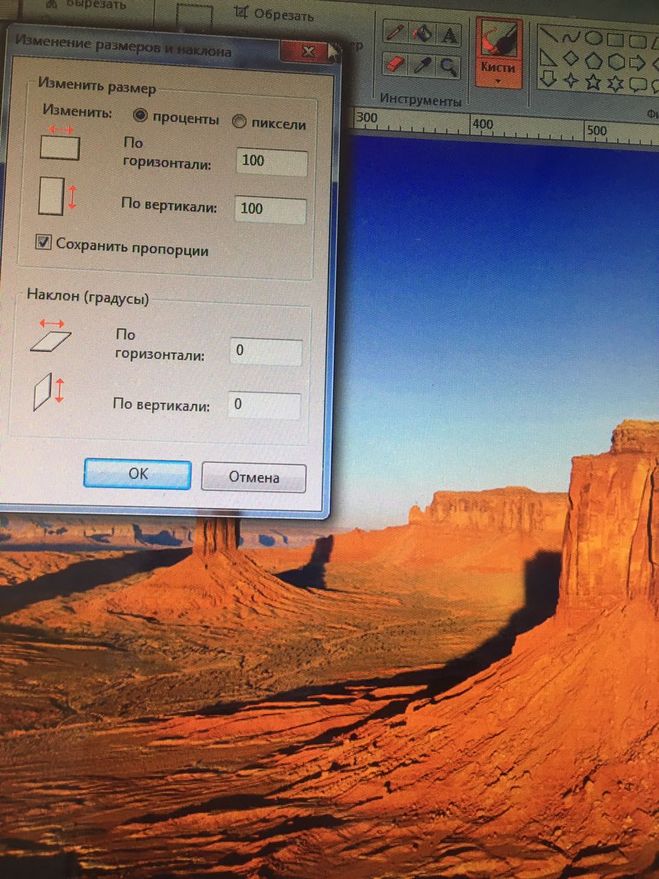

 Неправильно направленная вспышка фотоаппарата, влечет за собой появление эффекта красных глаз. Убрав эффект, получится значительно улучшить визуальное качество. В статье «Как убрать красные глаза в Фотошопе», было представлено несколько техник, как реализовать это в Фотошоп.
Неправильно направленная вспышка фотоаппарата, влечет за собой появление эффекта красных глаз. Убрав эффект, получится значительно улучшить визуальное качество. В статье «Как убрать красные глаза в Фотошопе», было представлено несколько техник, как реализовать это в Фотошоп.

 Таким образом, у нас будет возможность гибкой настройки фильтра.
Таким образом, у нас будет возможность гибкой настройки фильтра. Будут варианты для увеличения резкости или изменения размера изображения.
Будут варианты для увеличения резкости или изменения размера изображения.